Panasonic TX-32AS600E, TX-39AS600E, TX-42AS600E, TX-50AS600E, TX-32AS600EW E HELP [pt]
...
TX-32AS600E TX-32AS600EW
TX-39AS600E TX-39AS600EW
TX-42AS600E TX-42AS600EW
TX-50AS600E
e
Ajuda
Português
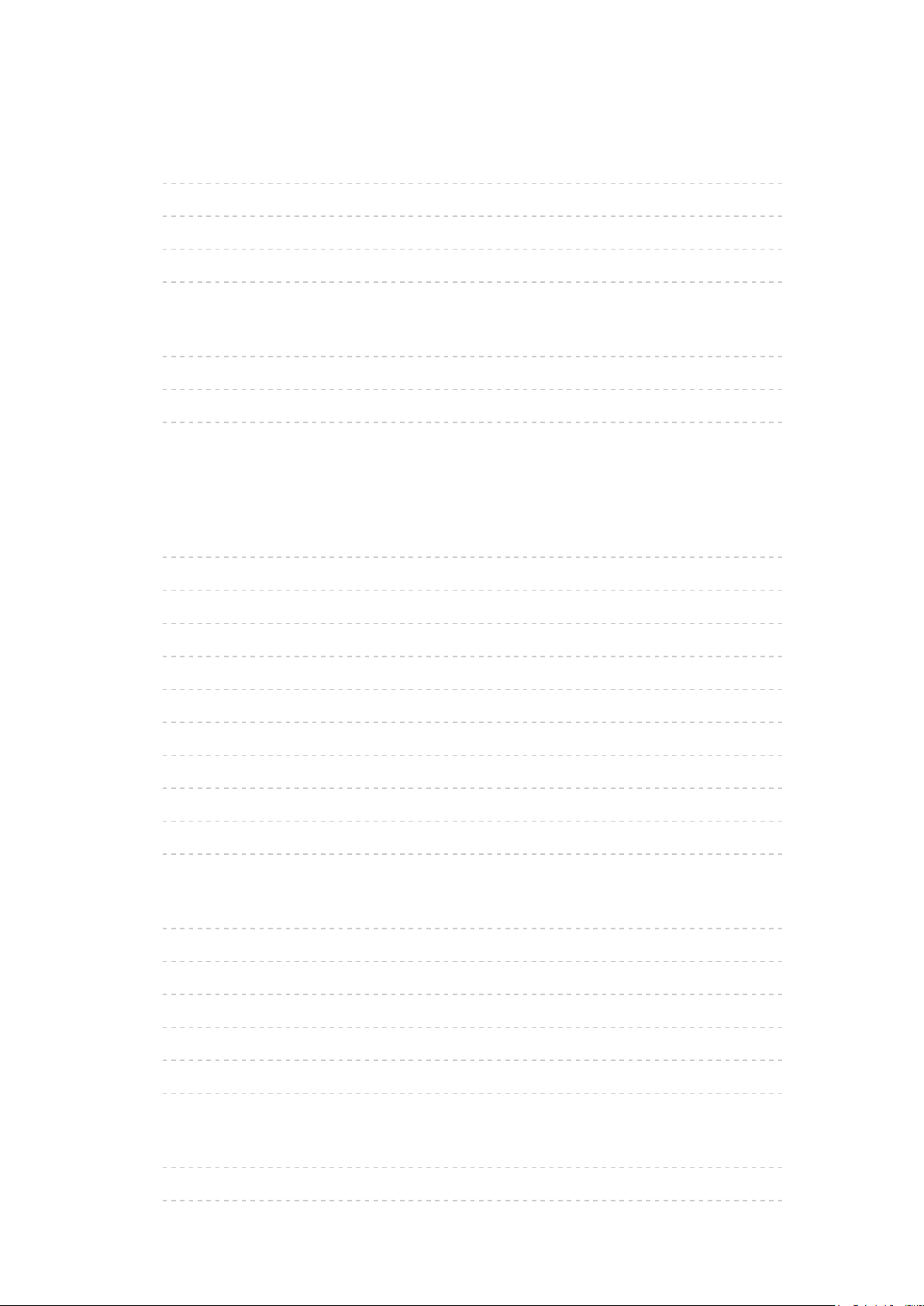
O meu Ecrã inicial
O meu Ecrã inicial
•Informação 10
•Como utilizar 11
•Configurações 12
•Cor OSD 13
Lista de aplicações
•Informação 14
•Como utilizar 14
•Configurações 15
Ver
Básico
•Ligação básica 16
•Seleccionar um canal 19
•Faixa de informações 20
•Menu de opções 23
•Legendas 25
•Última visualização 25
•Modo desligado 26
•Funções de poupança de energia 26
•Acertar a hora 29
•Idioma 29
Equipamento externo
•Ligação externa 30
•Ver a partir de equipamento externo 33
•Comandar com o telecomando do televisor 35
•Funções de HDMI 37
•Informações sobre os terminais 39
•Sinais de entrada válidos 40
Para a melhor imagem
•Modo de Visionamento 41
•Sensor Ambiente 42
- 2 -
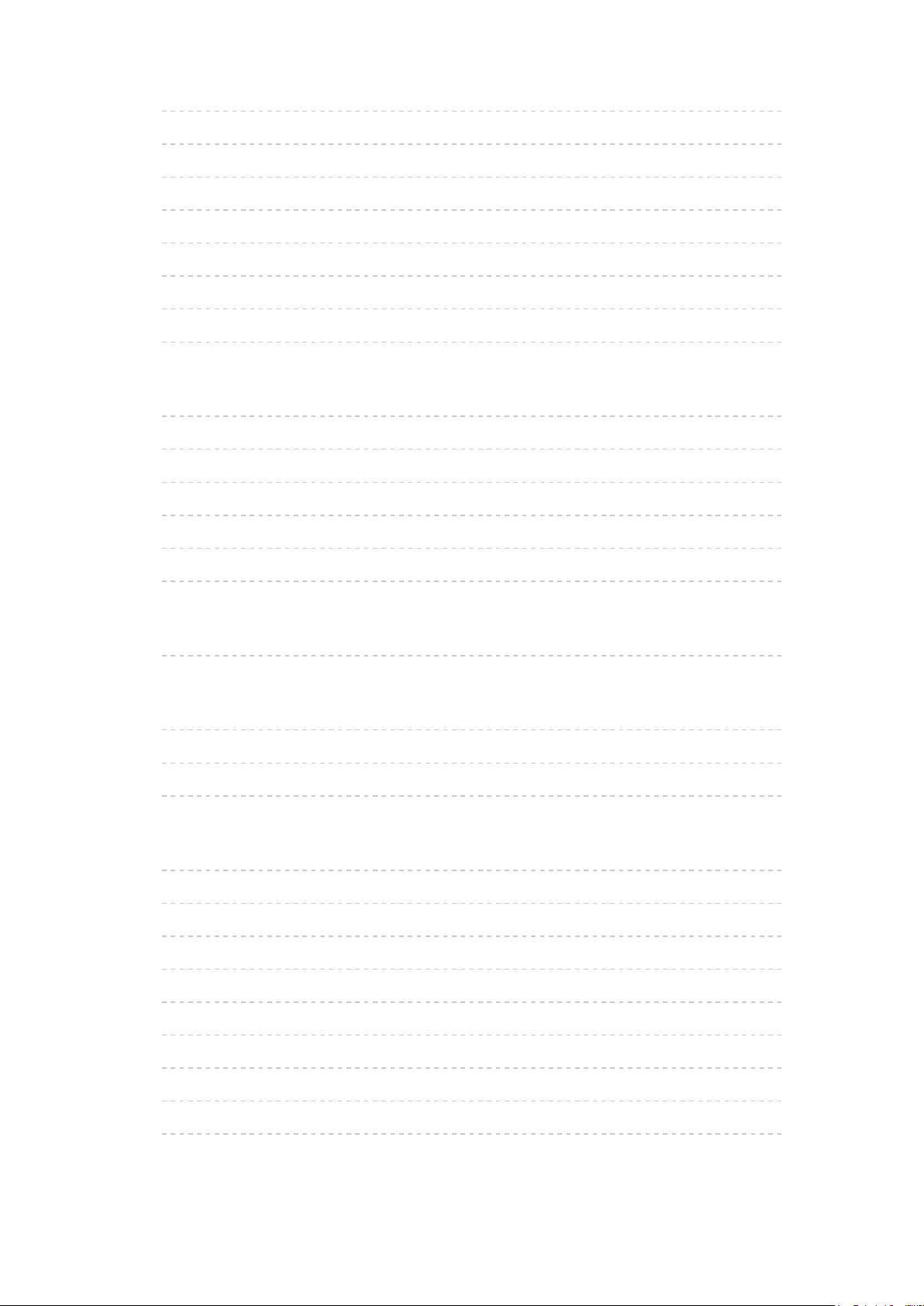
•Aspecto 42
•Sinal de controlo de aspecto 44
•Definições básicas 46
•Definições de redução de ruído 47
•Definições Avançadas 48
•Opções de Configuração 51
•Definições do ecrã 53
•Ajuste de cópia 54
Para o melhor áudio
•Modo Som 55
•Definições básicas 56
•Definições de volume 57
•Orientação Vocal 58
•Descrição Áudio 59
•Definições avançadas 60
Guia de TV
•Utilização do Guia TV 63
Teletexto
•Ver teletexto 67
•Modo de teletexto 69
•Tipo de teletexto 70
Sintonizar e mudar os canais
•Definição do menu 71
•Editar Favoritos 72
•Lista de Canais 74
•Configuração automática 76
•Sintonia manual 77
•Actualizar lista canais 79
•Nova Msg. do canal 79
•Condição sinal 79
•Outras definições 80
- 3 -
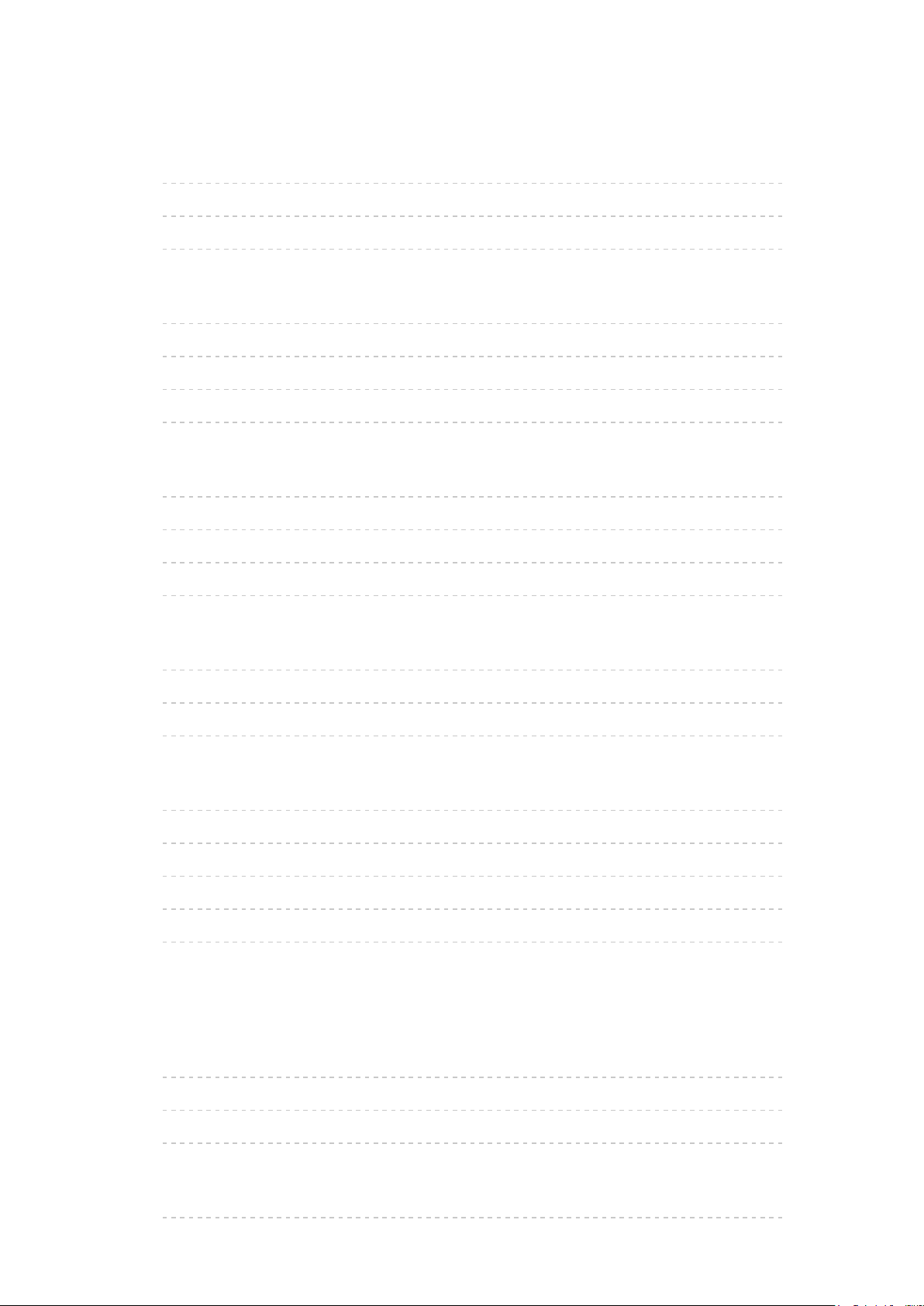
Media Player
Utilização do Media Player
•Informação 81
•Seleccionar o dispositivo / modo 82
•Dispositivo de rede 84
Modo Foto
•Seleccionar um ficheiro 85
•Ver fotografias 85
•Ordenar fotografias 86
•Utilizar o Slide show 87
Modo Vídeo
•Seleccionar um ficheiro 91
•Ver vídeo 92
•Configuração de vídeo 93
•Configurações de saída de som 95
Modo Música
•Seleccionar um ficheiro 96
•Ler música 97
•Configurações Música 98
Informação técnica
•Precaução no manuseamento do dispositivo 99
•Dispositivos USB 99
•Formato de fotografia 100
•Formato de vídeo 100
•Formato de música 103
Rede
Conteúdo de Internet
•Informação 104
•Seleccionar conteúdo de Internet 105
•Nota 106
DLNA
•Informação 107
- 4 -
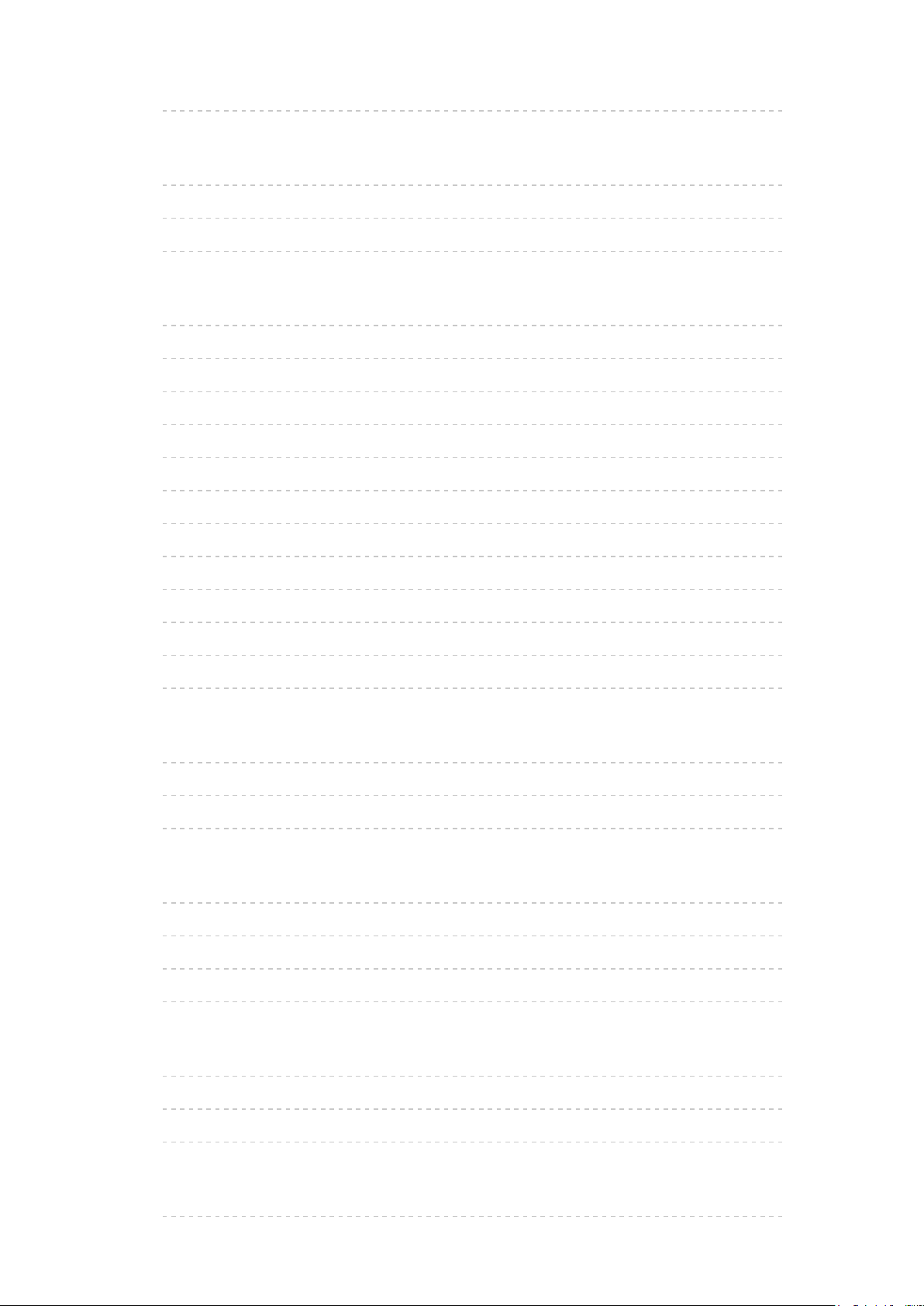
•Utilizar DLNA 110
Ligações de rede
•Ligação à Internet 112
•Ligação DLNA 113
•Nota 115
Definições da rede
•Ligação de rede 116
•Manual - Sem fios 117
•Manual - Com fios 120
•Manual - Acesso Wireless 122
•Estado da rede 123
•Definições My Home Cloud 124
•Nome VIERA 124
•Defin. da Apl. TV Remote 125
•Defin. ligação de rede 126
•Defi. de Partilha de Ficheiros 127
•Actualização do Software 127
•Mensagem de software novo 127
Fotografia
•Seleccionar um ficheiro 128
•Ver fotografias 129
•Utilizar o Slide show 129
Vídeos
•Seleccionar um ficheiro 131
•Ver vídeo 132
•Configuração de vídeo 133
•Configurações de saída de som 135
Música
•Seleccionar um ficheiro 136
•Ler música 137
•Configurações Música 138
Gravador DIGA
•Controlar o Gravador DIGA 139
- 5 -
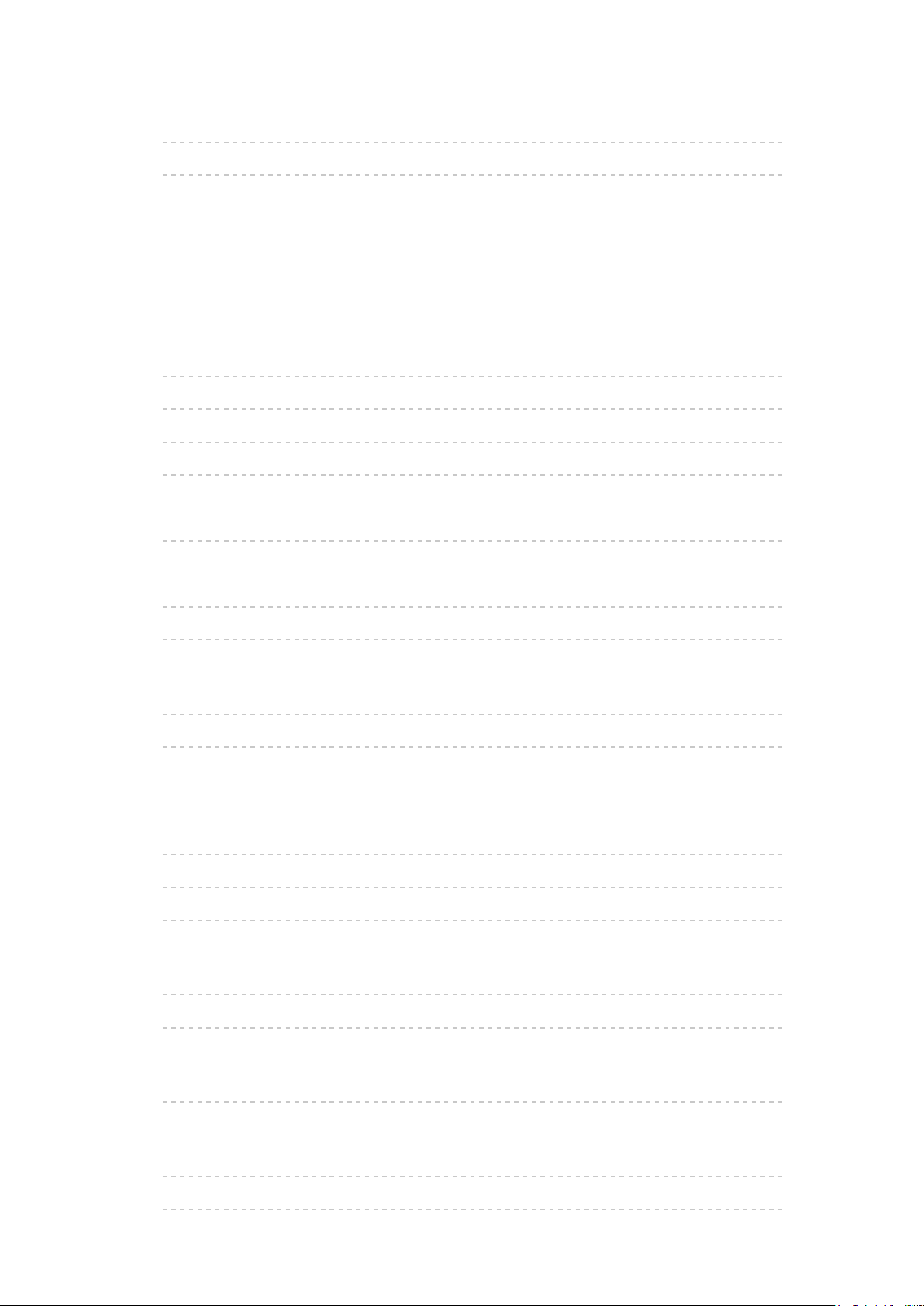
Informação técnica
•Formato de fotografia 140
•Formato de vídeo 140
•Formato de música 143
Funções
VIERA Link “HDAVI Control™”
•Resumo do VIERA Link 144
•Preparativos 148
•Leitura fácil 149
•Ligar com Link 149
•Desligar com Link 149
•Poupança energia standby 149
•Standby Auto inteligente 150
•Controlo VIERA Link 150
•Selecção altifalante 151
•Nota 152
Bloqueio crianças
•Utilização da Segurança de Crianças 153
•Número PIN 154
•Nível Parental 154
Aplicação Serviço Dados
•Utilização da Aplicação de Serviço de Dados 155
•Cookie 155
•Nota 156
Interface comum
•Precaução 157
•Utilização da Interface Comum 158
Condições de envio
•Condições de envio 159
Actualizar o software do televisor
•Informação 160
•Actualização automática 160
- 6 -
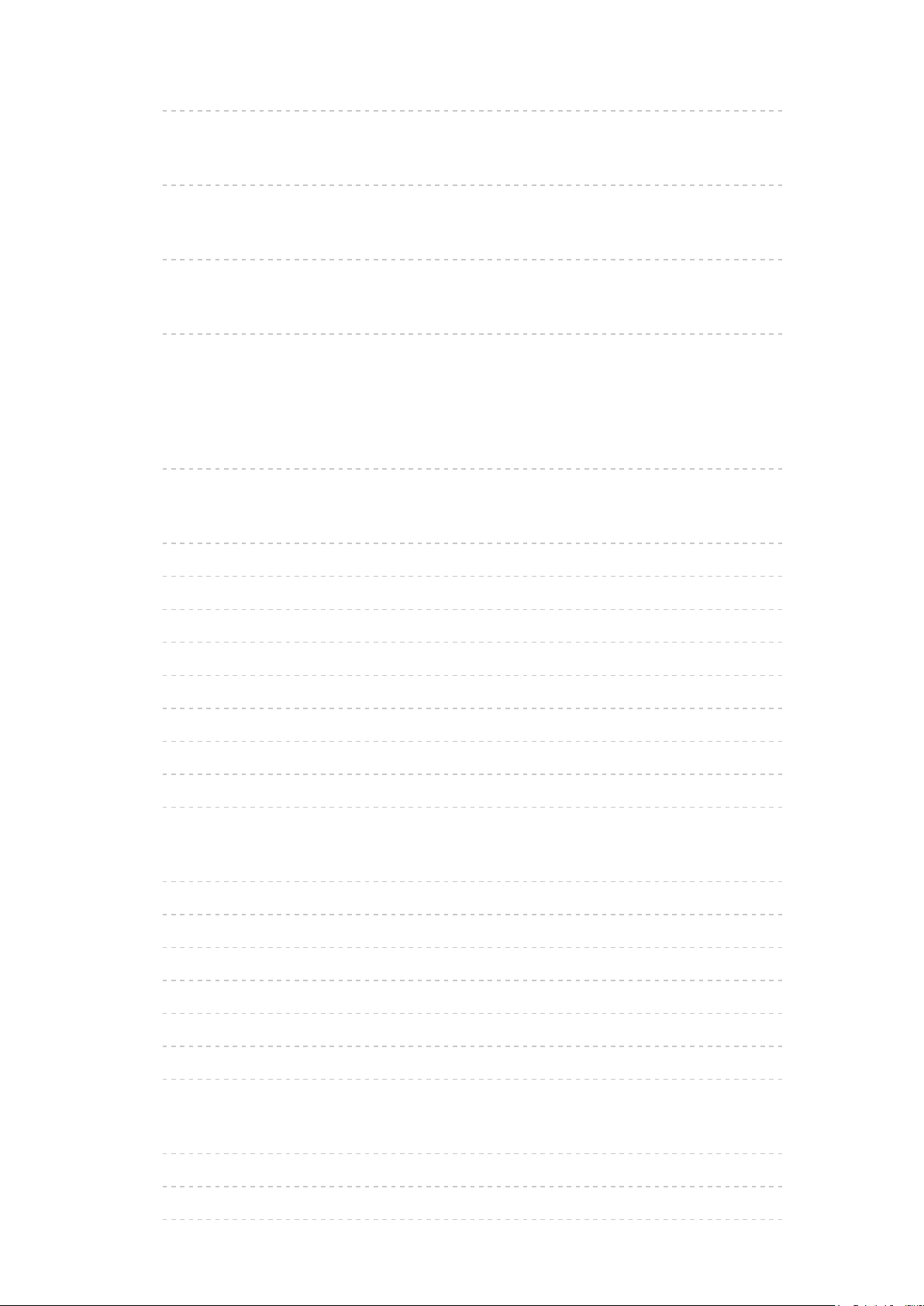
•Actualização manual 161
Definição dos caracteres
•Utilização de Botões numéricos 162
Controlo Vocal
•Utilização do Controlo Vocal 163
Teclado
•Teclado 165
Configurações
Definição do menu
•Como utilizar 166
Imagem
•Modo de Visionamento 168
•Definições básicas 168
•Sensor Ambiente 168
•Definições de redução de ruído 169
•Definições Avançadas 169
•Opções de Configuração 169
•Definições do ecrã 171
•Ajuste de cópia 171
•Repor definições iniciais 171
Som
•Modo som 172
•Definições básicas 172
•Definições de volume 173
•Orientação Vocal 174
•Descrição Áudio 175
•Definições avançadas 176
•Repor definições iniciais 176
Rede
•Ligação de rede 177
•Estado da rede 177
•Definições My Home Cloud 177
- 7 -
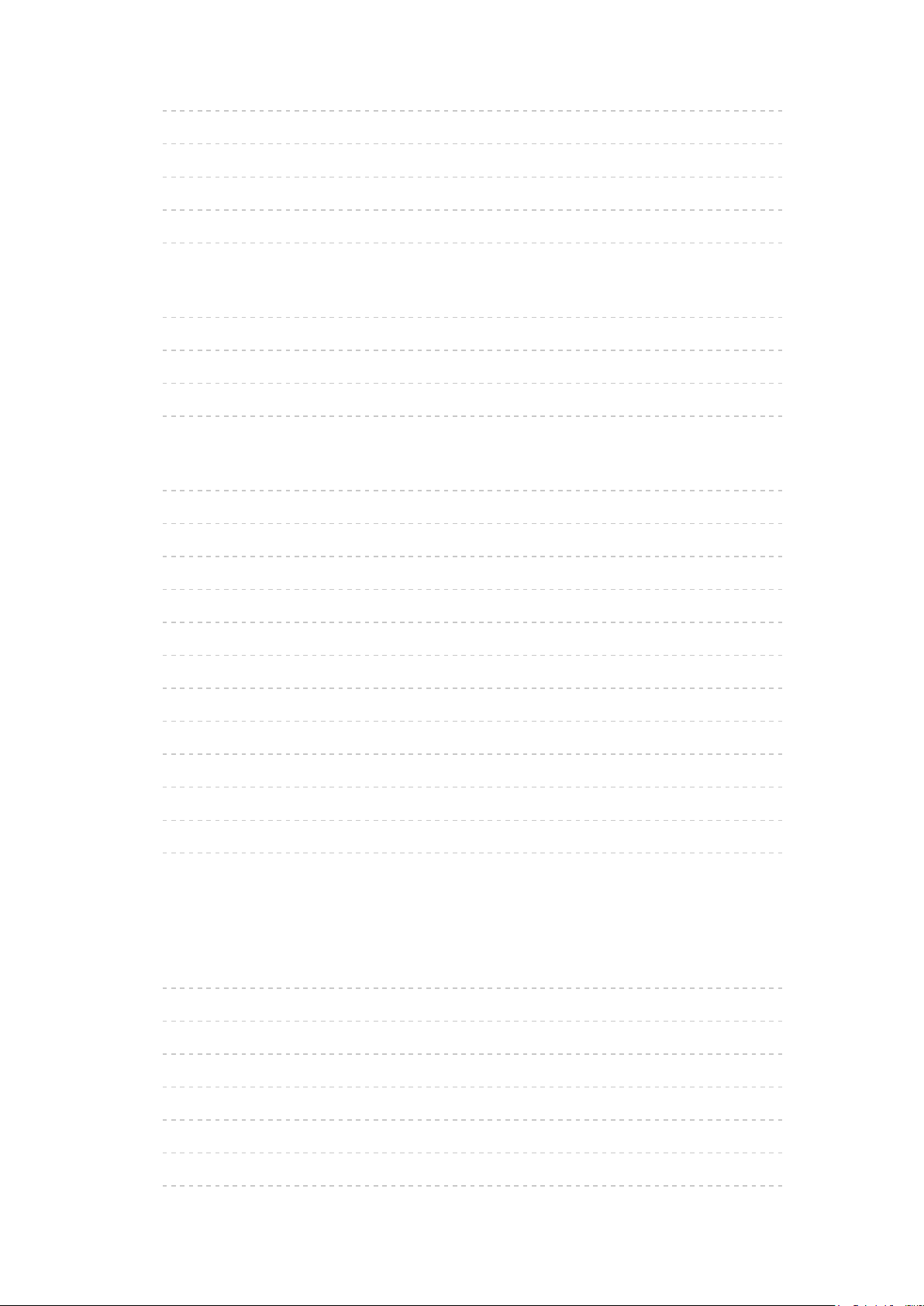
•Nome VIERA 177
•Defin. da Apl. TV Remote 177
•Defin. ligação de rede 177
•Defi. de Partilha de Ficheiros 177
•Outras definições 178
Gravação
•Modo desligado 179
•Fuso horário 179
•Stand-by automático 179
•Desligar automaticamente 179
Configuração
•Navegação eco 180
•Def. Controlos de Voz 180
•Config. dispositivo USB 180
•Bloqueio crianças 180
•Menú Sintonização 180
•Idioma 182
•Definições Ecrã 183
•Interface comum 185
•Definições VIERA Link 185
•Aplicação Serviço Dados 186
•Menu Sistema 186
•Outras Definições 187
Suporte
Perguntas e respostas
•Imagem 188
•TV Digital 190
•Televisão analógica 191
•Som 192
•HDMI 193
•Rede 194
•Outros 195
- 8 -
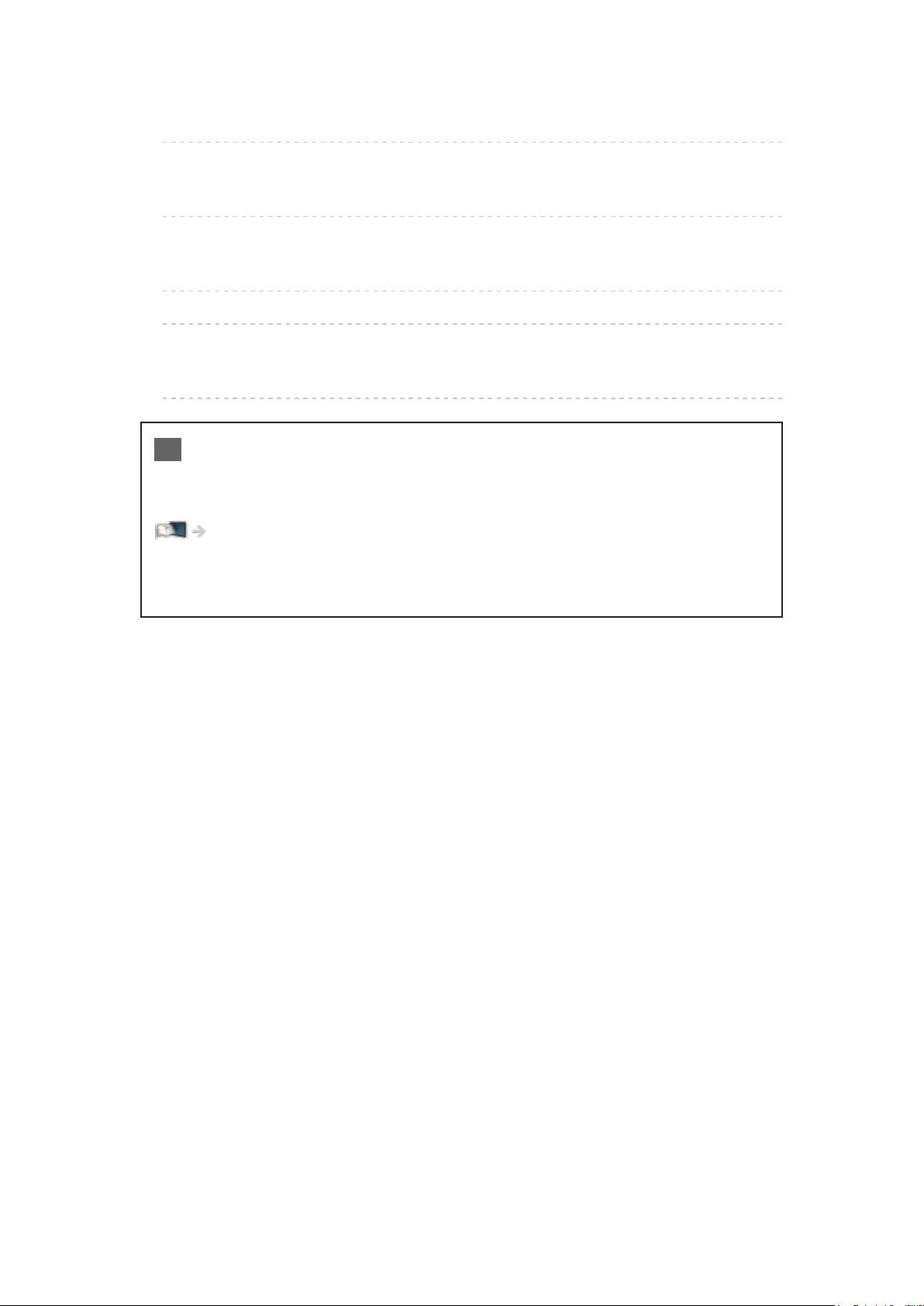
Manutenção
•Cuidados e Limpeza 197
Informação
•Utilizar o menu Ajuda 198
Acessórios opcionais
•Câmara de Comunicação 199
•Suporte de montagem na parede 199
Licença
•Licença 200
OK As letras que se encontram dentro de uma caixa indicam botões
do telecomando.
Menu As letras de cor ciano indicam itens de visualização no ecrã.
Referências neste eAjuda
●
As imagens mostradas neste eAjuda são apenas de carácter
ilustrativo.
- 9 -
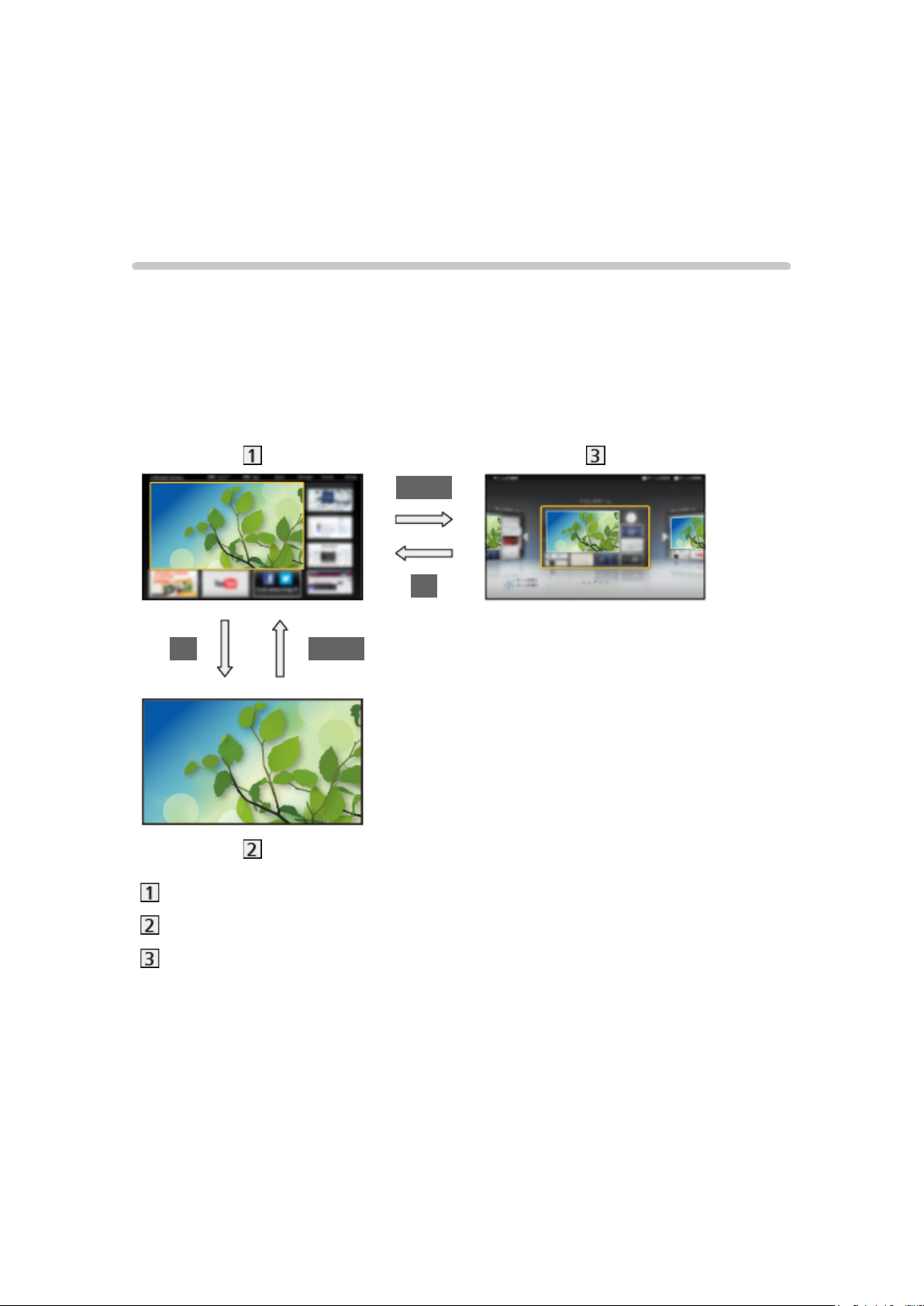
O meu Ecrã inicial
O meu Ecrã inicial
Informação
“O meu Ecrã inicial” é um portal que permite aceder a televisão, aplicações e
outros recursos.
Disponibiliza acesso fácil a funções especiais, como Media Player, vídeos,
jogos, ferramentas de comunicação, etc., conforme mostrado abaixo
(exemplo).
HOME
OK
OK HOME
Ecrã inicial
Ecrã com o conteúdo seleccionado (televisão, aplicação, etc.)
Selecção Ecrã inic.
– Pode seleccionar ou adicionar o seu Ecrã inicial preferido.
- 10 -
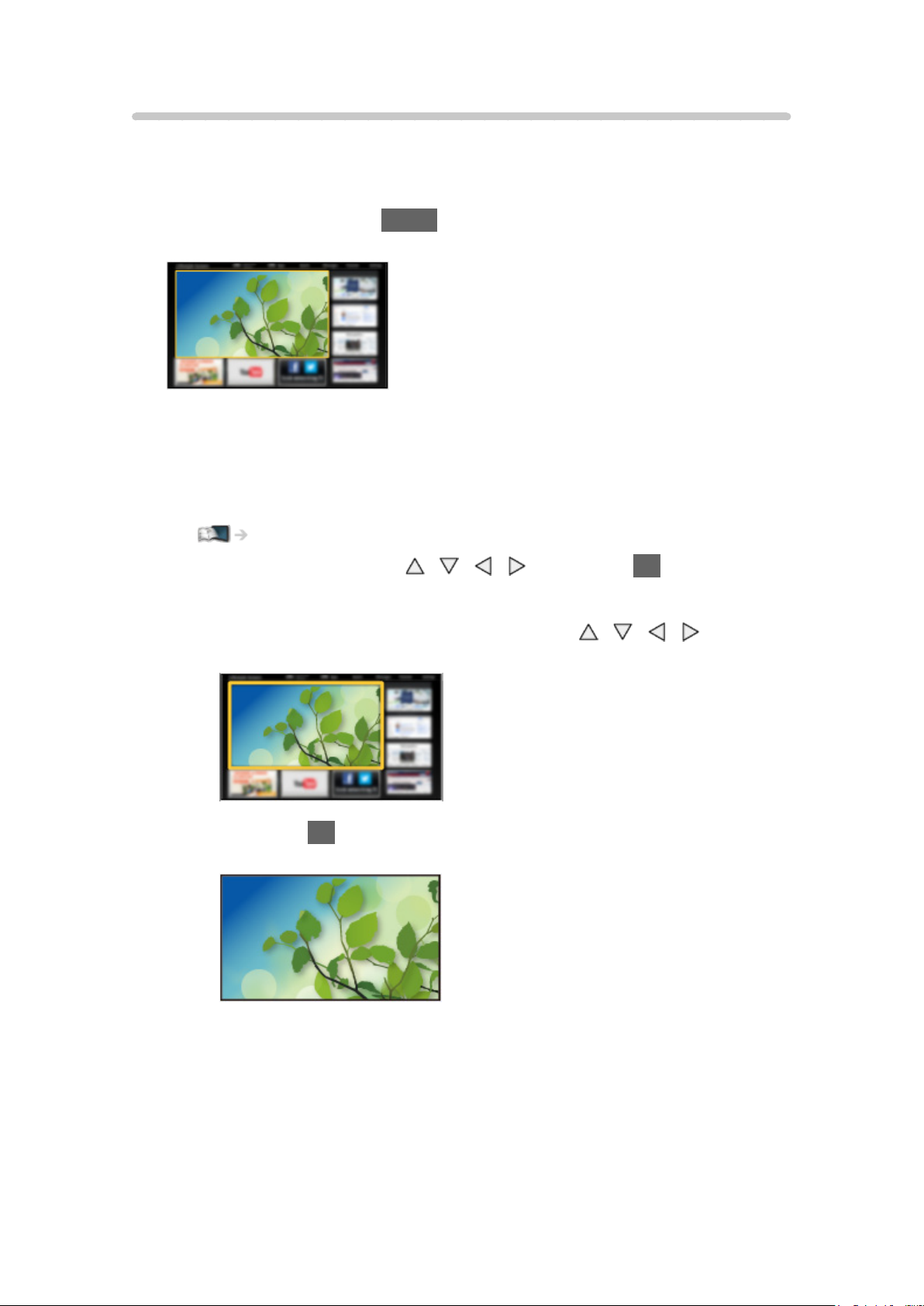
Como utilizar
O Ecrã inicial disponibiliza acesso a funções especiais, como Media
Player, televisão, conteúdo de Internet, serviços de dados, ferramentas de
comunicação, etc.
1. Visualize Ecrã inicial com HOME.
(Exemplo)
●
O Ecrã inicial que foi visto pela última vez é visualizado quando o
televisor é ligado.
●
Pressione novamente para seleccionar ou adicionar o esquema de
Ecrã inicial pretendido.
O meu Ecrã inicial > O meu Ecrã inicial > Configurações
2. Seleccione uma função com / / / e pressione OK para aceder.
●
Para ver televisão em ecrã inteiro
1) Seleccione o visualizador de televisão com
/ / / .
(Exemplo)
2) Pressione OK para ver.
(Exemplo)
●
Consulte também a Tutorial no guia de ferramentas.
- 11 -
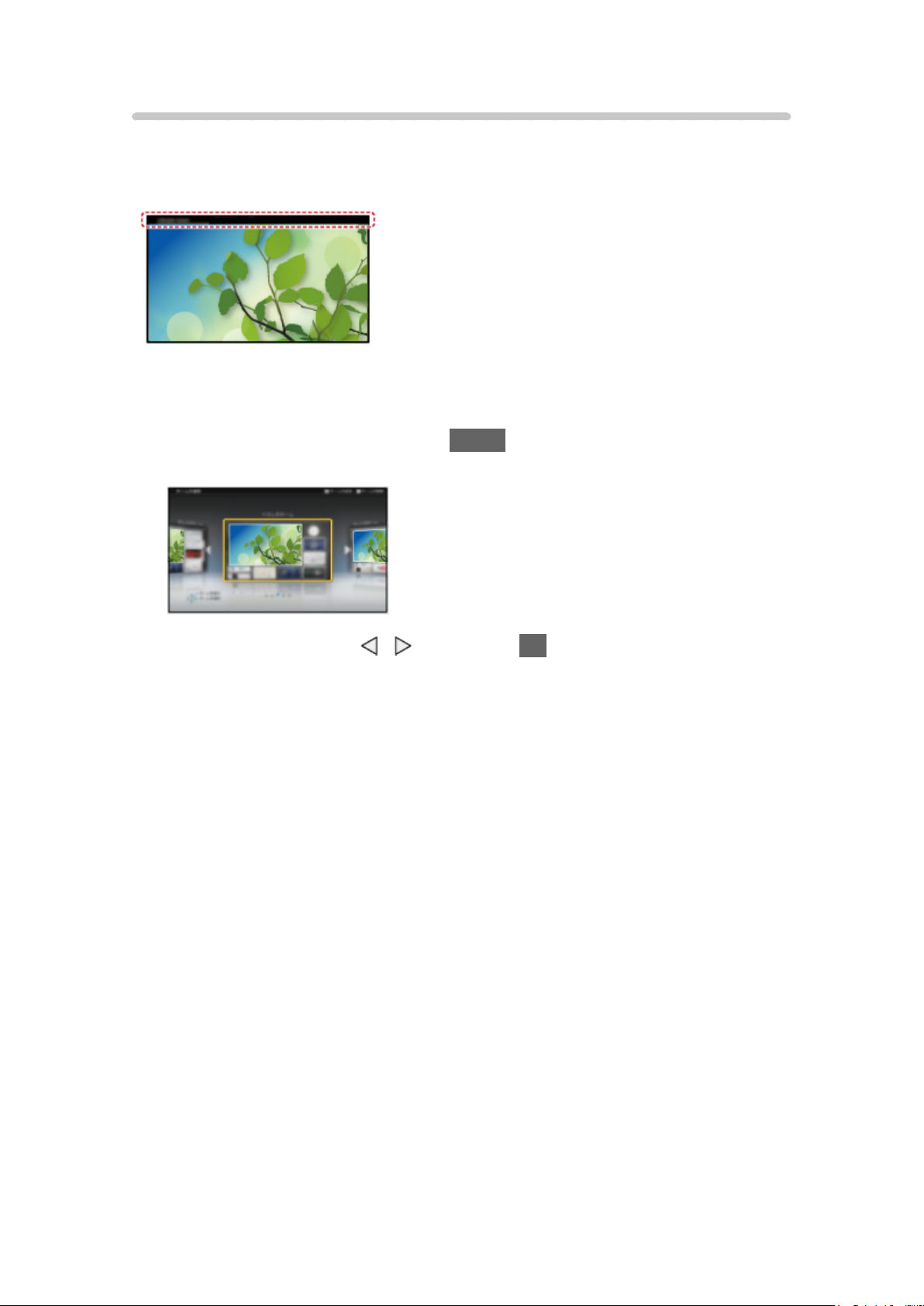
Configurações
Seleccione o menu de configuração no guia de ferramentas que se encontra
na parte superior do ecrã.
(Exemplo)
■ Selecção Ecrã inic.
1. Visualize Selecção Ecrã inic. com HOME.
(Exemplo)
2. Seleccione o ecrã com
TV em ecrã inteiro:
Apresenta televisão em ecrã inteiro.
Ecrã inicial de TV:
Para tornar a sua experiência de televisão mais conveniente e
confortável
Ecrã Estilo de vida:
Apresenta a televisão com informações e serviços úteis para a vida
quotidiana.
Ecrã Informação:
Desfrute de conteúdos de Internet enquanto vê televisão.
/ e pressione OK para definir.
■ Definições
Pode personalizar qualquer Ecrã inicial. (Por exemplo, alterar o fundo, dar
um nome à sua escolha, editar aplicações, definir o ecrã que é iniciado o
televisor é ligado, etc.)
1. Seleccione Definições no guia de ferramentas.
2. Siga as instruções apresentadas no ecrã.
- 12 -
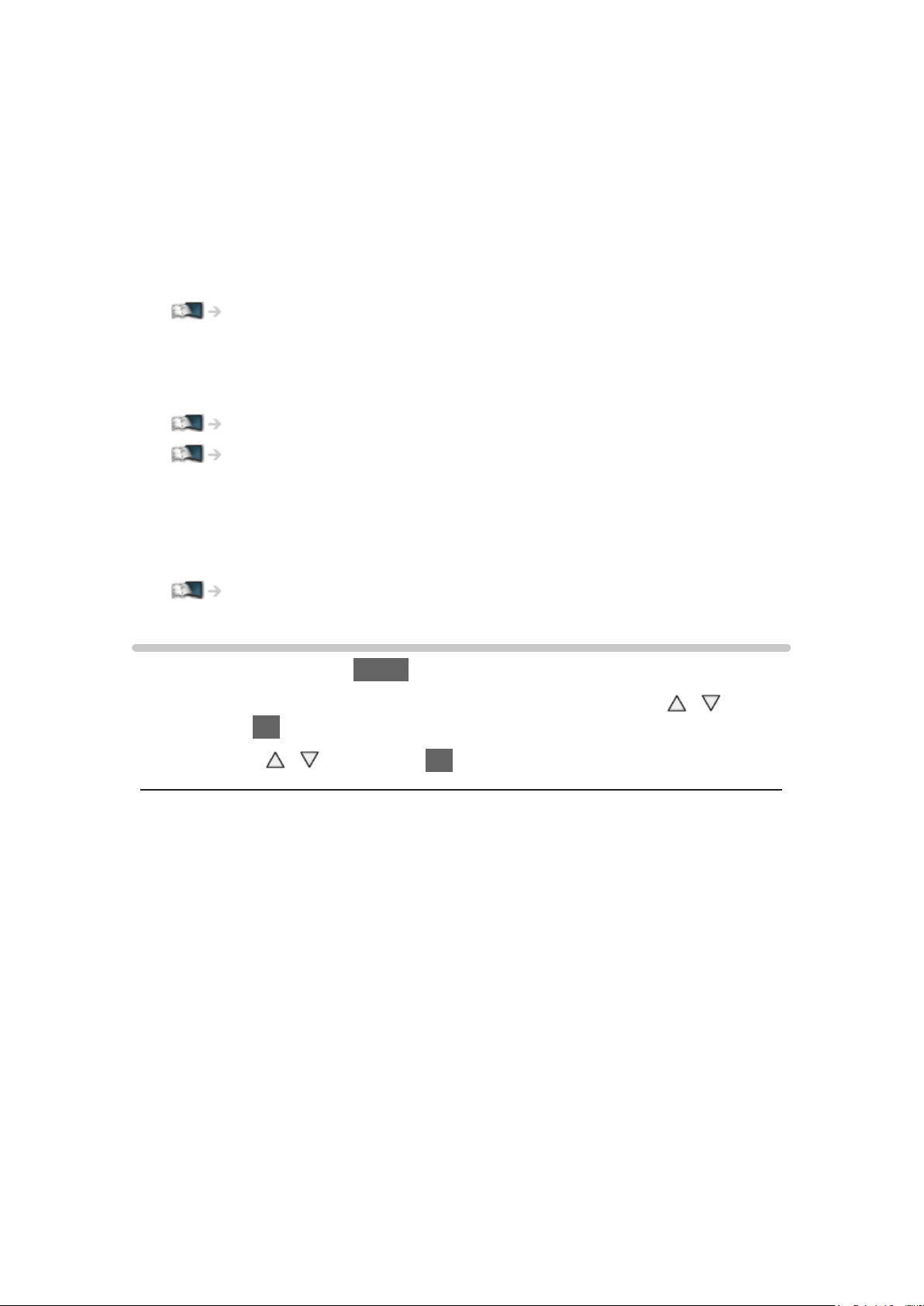
■ Procurar
Pode procurar conteúdo a partir de várias funções.
1. Seleccione Procurar no guia de ferramentas.
2. Siga as instruções apresentadas no ecrã.
= Nota =
●
Para alterar o tipo de cor dos menus no ecrã, defina Cor OSD.
O meu Ecrã inicial > O meu Ecrã inicial > Cor OSD
●
Para utilizar esta função totalmente, é necessário um ambiente de rede de
banda larga. Certifique-se de que as ligações da rede e as definições da
rede foram concluídas.
Rede > Ligações de rede
Rede > Definições da rede
●
Actualize o software sempre que aparecer um aviso de actualização do
software no ecrã do televisor. Se não actualizar o software, não poderá
utilizar O meu Ecrã inicial. Pode actualizar o software manualmente mais
tarde.
Rede > Definições da rede > Actualização do Software
Cor OSD
1. Visualize o menu com MENU.
2. Seleccione Configuração > Definições Ecrã > Cor OSD com
pressione OK para aceder.
3. Defina com
/ e pressione OK para guardar.
Cor OSD
(Preto carvão / Cinza claro / Castanho orgânico / Bege areia)
Selecciona o tipo de cor preferido dos menus no ecrã.
●
Esta função está disponível para a faixa de informações, ecrã do menu,
Ecrã inicial, etc.
/ e
- 13 -
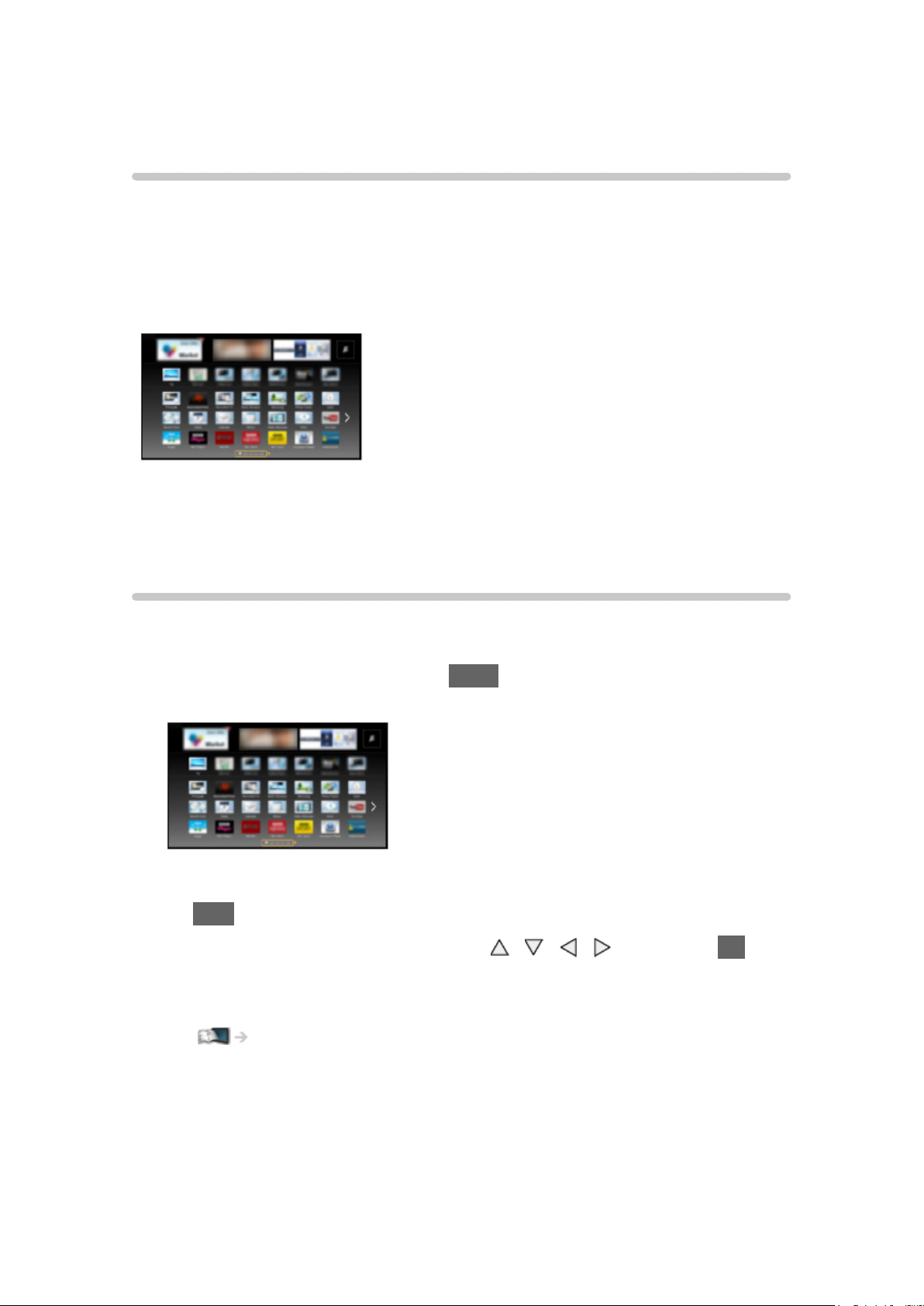
Lista de aplicações
Informação
É possível aceder facilmente a várias aplicações (conteúdos de Internet,
conteúdos de rede, Media Player, etc.) a partir de Lista de aplicações.
■ Lista de aplicações
(Exemplo)
= Nota =
●
A Lista de aplicações está sujeita a alterações sem aviso prévio.
Como utilizar
Pode aceder a funções especiais, tais como conteúdos de Internet,
conteúdos de rede, Media Player, etc., a partir de Lista de aplicações.
1. Visualize Lista de aplicações com APPS.
(Exemplo)
●
Para sair de Lista de aplicações
EXIT
2. Seleccione um ícone das funções com
para aceder.
Conteúdos de Internet
Rede > Conteúdo de Internet
/ / / e pressione OK
Recomenda-me
●
Fornece conteúdos recomendados (programas de televisão, conteúdo
da Internet, etc.) com base no histórico de visualização.
●
É necessário um ambiente de rede de banda larga para utilizar
totalmente esta função.
- 14 -
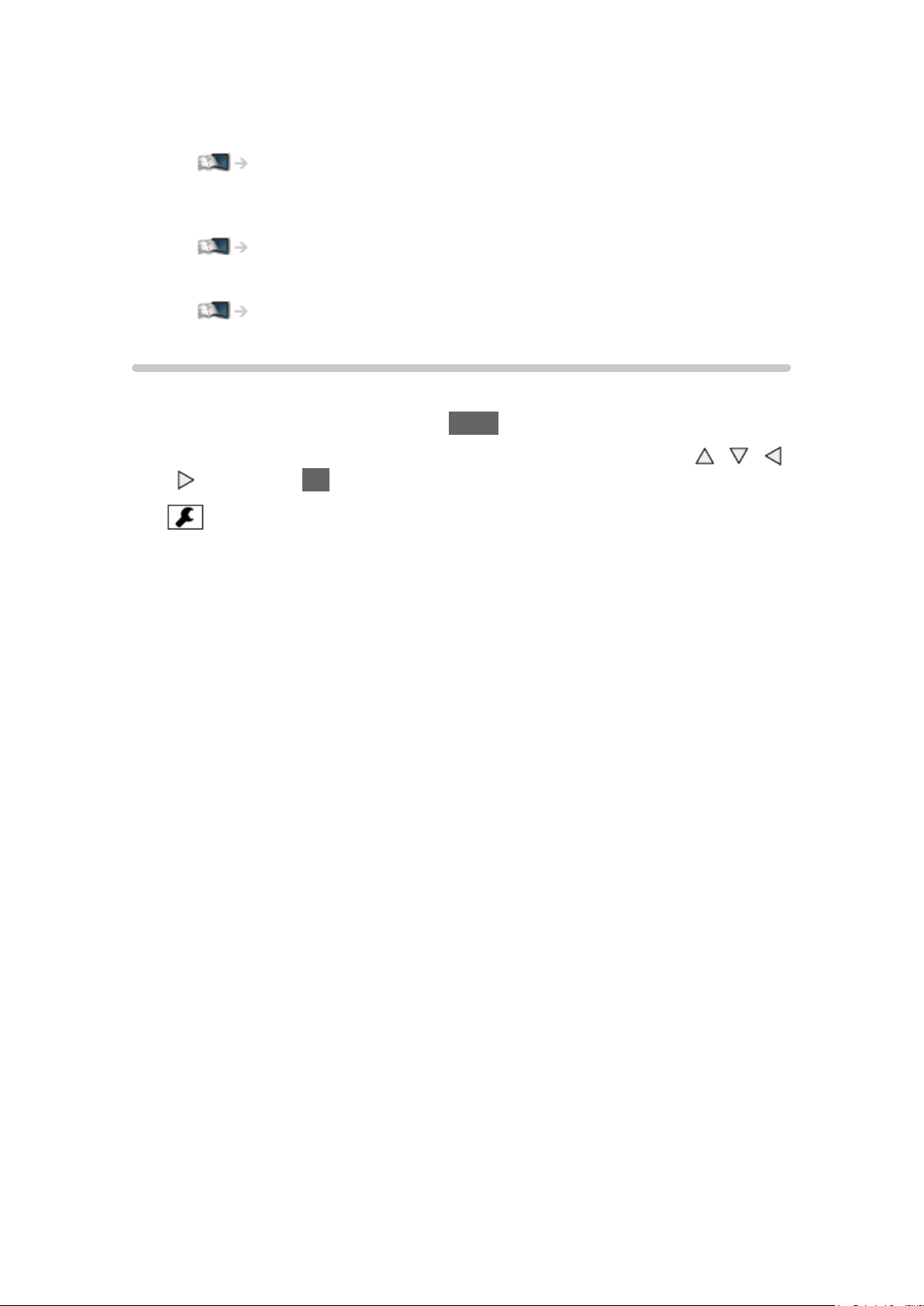
●
Siga as instruções apresentadas no ecrã para utilizar a aplicação.
Media Player
Media Player > Utilização do Media Player > Seleccionar o dispositivo /
modo
Servidor de Média
Rede > DLNA > Utilizar DLNA
VIERA Link
Funções > VIERA Link “HDAVI Control™”
Configurações
Pode personalizar a Lista de aplicações (definições do ecrã, etc.).
1. Visualize Lista de aplicações com APPS.
2. Seleccione o ícone para definições em Lista de aplicações com
/ e pressione OK para aceder.
3. Siga as instruções apresentadas no ecrã.
= Nota =
●
Os itens do menu de configuração poderão ser alterados sem aviso
prévio.
/ /
- 15 -

Ver
Básico
Ligação básica
Certifique-se de que o equipamento está desligado da tomada de corrente
antes de ligar ou desligar quaisquer cabos.
■ Antena
Terminal terrestre / cabo
Cabo RF
Antena terrestre / Cabo
●
Para DVB-C, DVB-T, Analógico
- 16 -
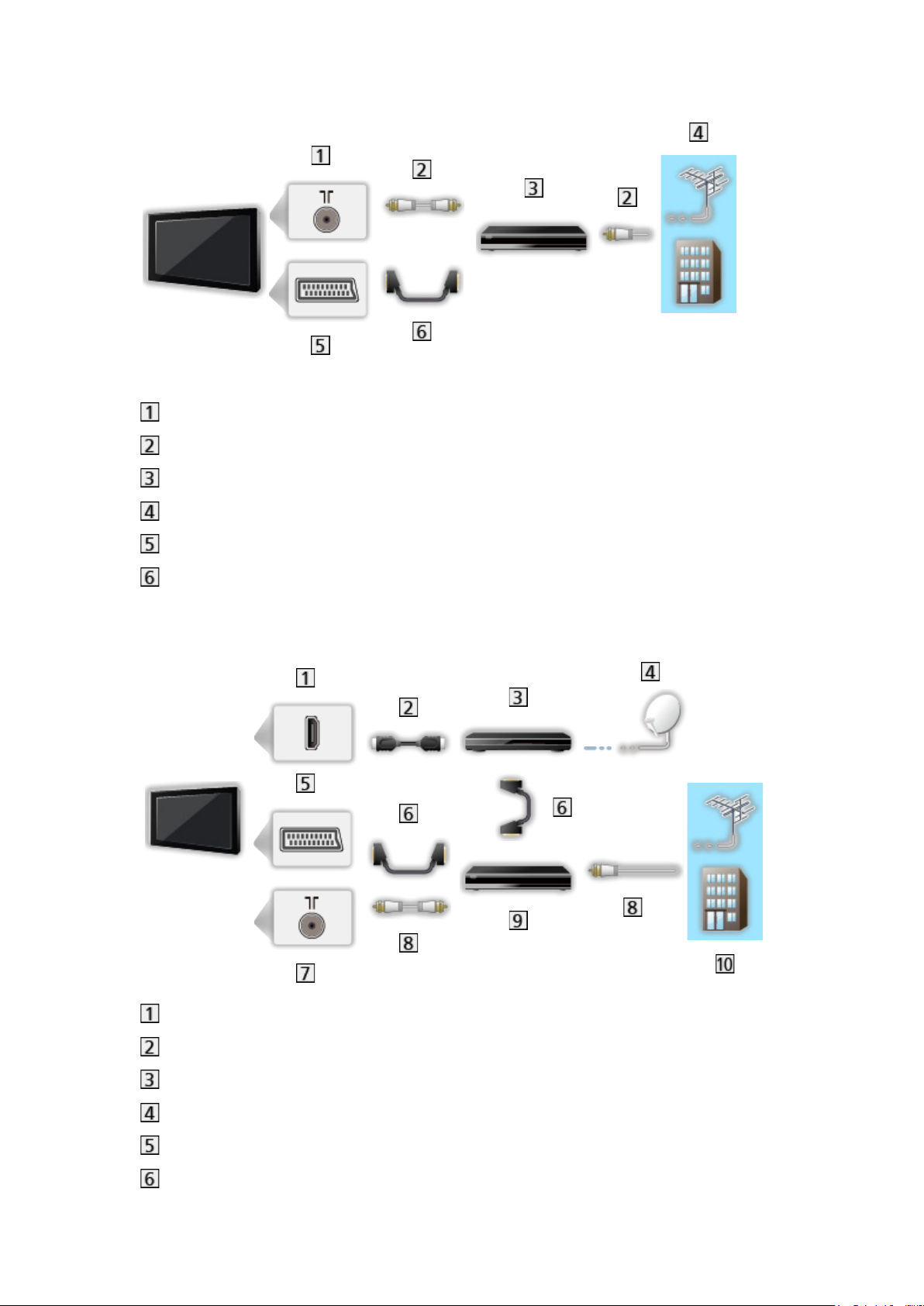
■ Gravador de DVD / Vídeo
Terminal terrestre / cabo
Cabo RF
Gravador de DVD / Vídeo
Antena terrestre / Cabo
Terminal AV1 (SCART)
Cabo SCART
■ Gravador de DVD (Vídeo) / Descodificador
Terminal HDMI
Cabo HDMI
Descodificador
Prato de satélite
Terminal AV1 (SCART)
Cabo SCART
- 17 -
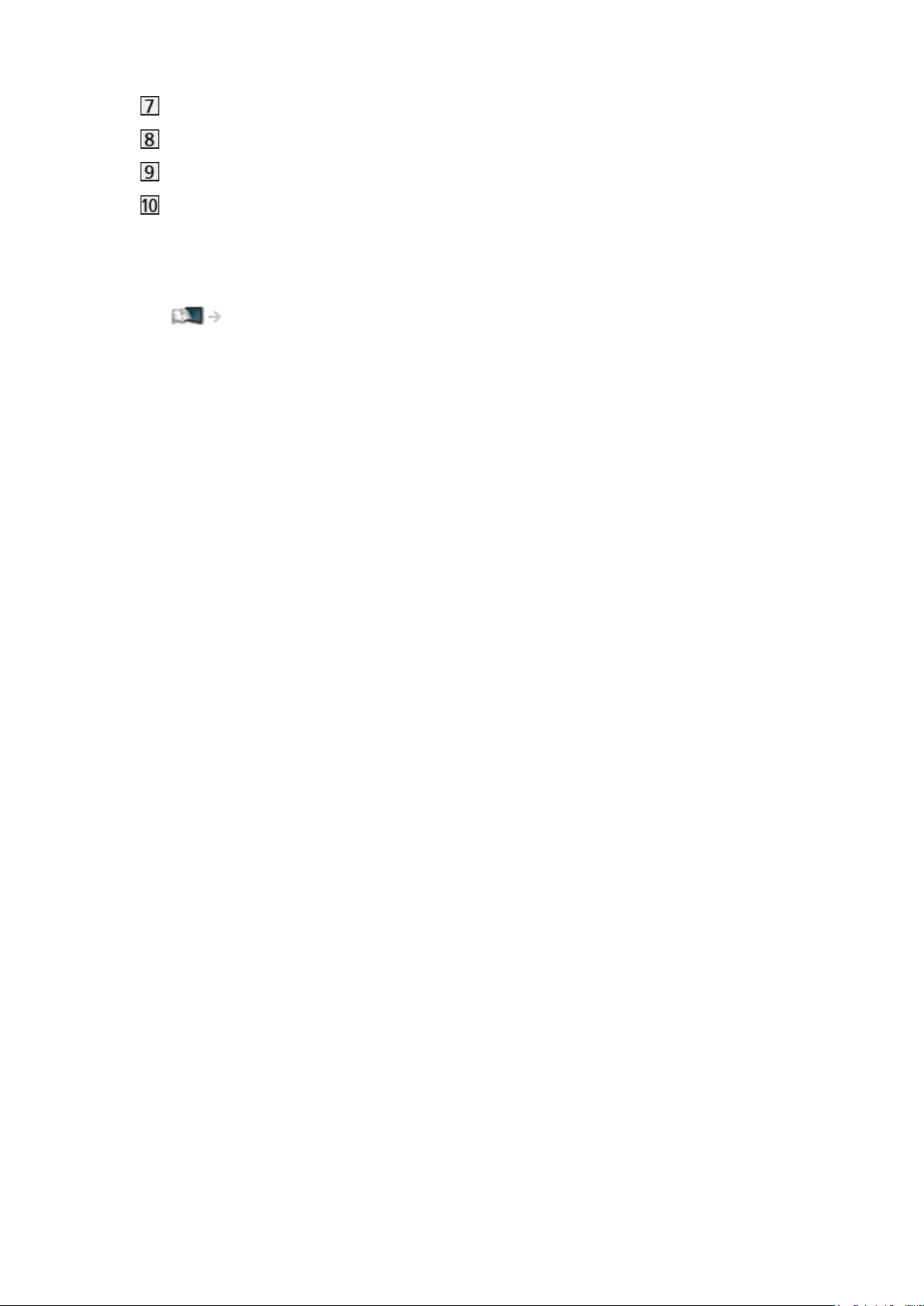
Terminal terrestre / cabo
Cabo RF
Gravador de DVD / Vídeo
Antena terrestre / Cabo
= Nota =
●
Para ligações VIERA Link
Funções > VIERA Link “HDAVI Control™” > Resumo do VIERA Link
●
O equipamento e os cabos externos mostrados não são fornecidos com
este televisor.
●
Leia também o manual do equipamento que pretende ligar.
●
Mantenha o televisor afastado de equipamento electrónico (equipamento
de vídeo, etc.) ou equipamento com sensor de infravermelhos; caso
contrário, pode ocorrer distorção de imagem/som ou a utilização de outros
equipamentos pode ser afectada.
●
Utilize um cabo compatível com HDMI com todos os fios.
●
Utilize um cabo SCART com todos os fios.
●
Verifique se o tipo de terminal e as fichas dos cabos são os correctos
quando fizer as ligações.
- 18 -
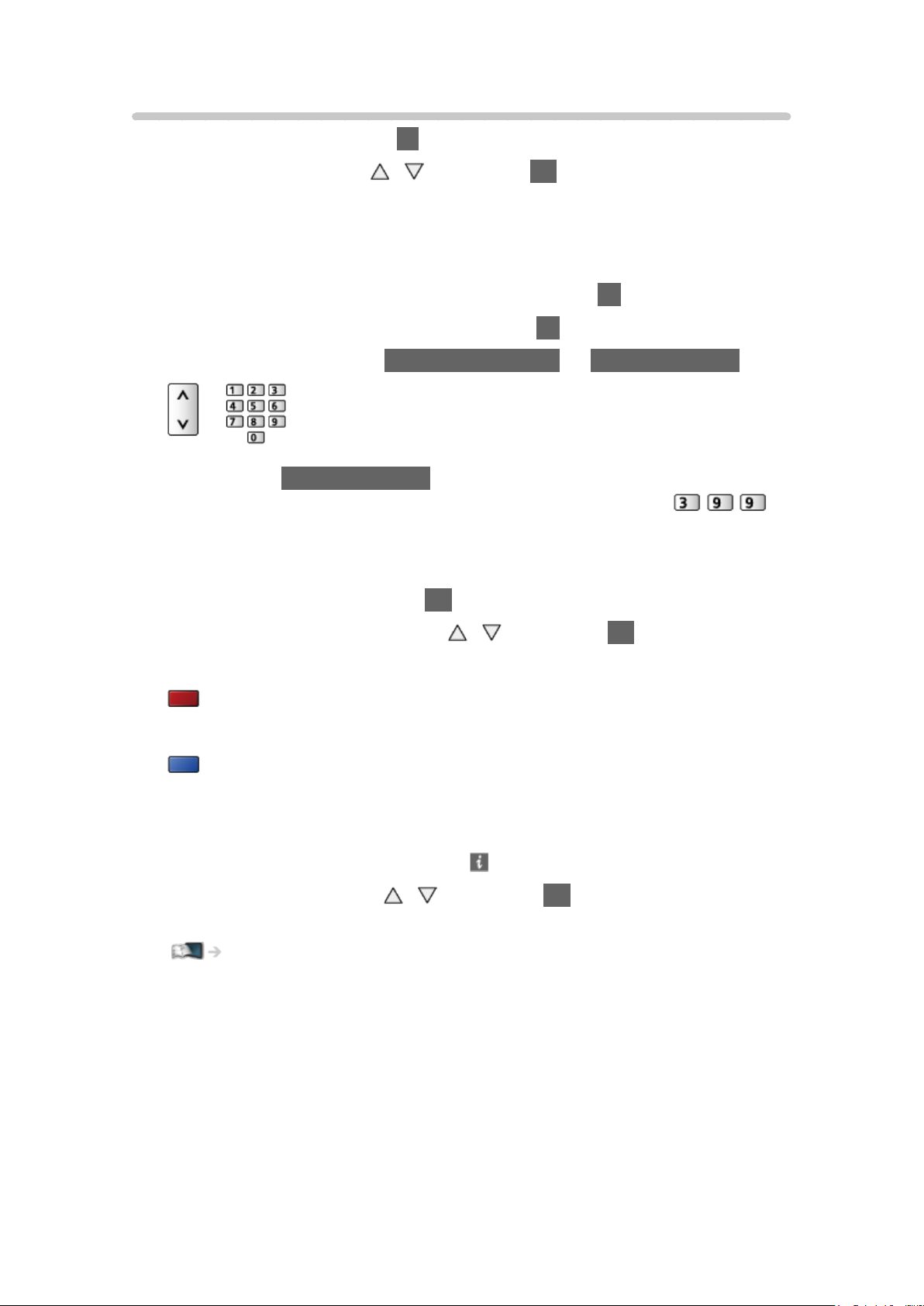
Seleccionar um canal
1. Visualize Selecção TV com TV.
2. Seleccione o modo com
/ e pressione OK para definir.
DVB-C / DVB-T / Analógico
●
Os modos que é possível seleccionar variam consoante os canais
memorizados.
●
Pode também seleccionar o modo pressionando TV de forma repetida.
●
Se Selecção TV não aparecer, pressione TV para mudar de modo.
3. Seleccione um canal com Canal Acima / Abaixo ou Botões numéricos.
●
Pressione Botões numéricos para seleccionar uma posição de canal
que tenha 2 ou mais dígitos (por exemplo, 399, pressione
).
■ Para seleccionar um canal na lista de canais
1. Visualize a lista de canais com OK.
2. Seleccione um canal na lista com
●
Para ordenar os nomes dos canais por ordem alfabética
/ e pressione OK para ver.
(vermelho)
●
Para alterar a categoria
(azul)
■ Para seleccionar um canal utilizando a faixa de Informação
1. Visualize a faixa de informação com se não estiver visível.
2. Seleccione um canal com
faixa é visualizada.
Ver > Básico > Faixa de informações
/ e pressione OK para ver enquanto a
- 19 -
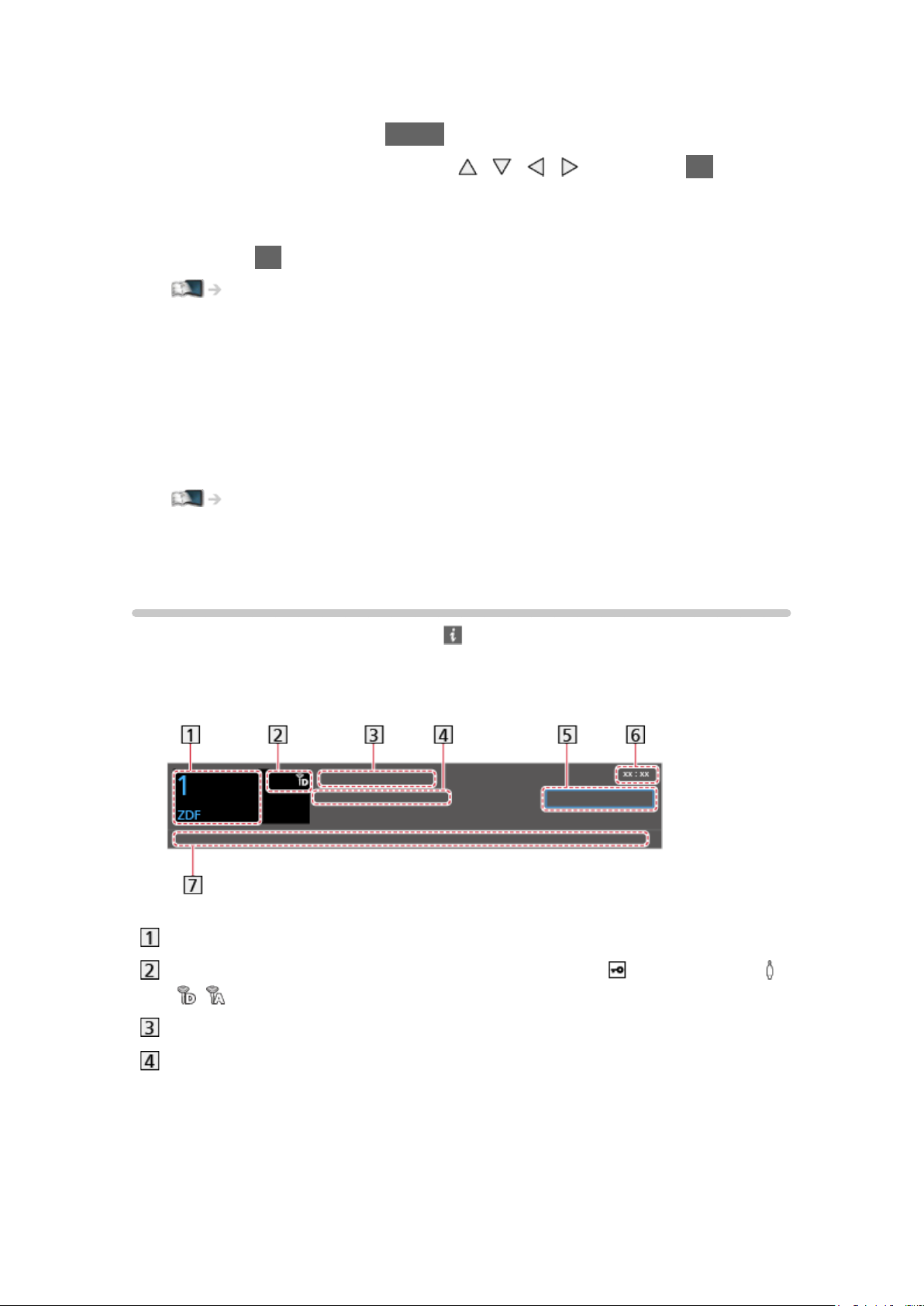
■ Para seleccionar um canal utilizando o Guia de TV
1. Visualize Guia de TV com GUIDE.
2. Seleccione o programa actual com
aceder.
– O programa actual é apresentado na parte superior esquerda do ecrã.
3. Pressione OK para sair de Guia de TV.
Ver > Guia de TV > Utilização do Guia TV
●
Poderá ser necessário introduzir ou actualizar o código postal,
dependendo do país seleccionado. Siga as instruções apresentadas no
ecrã.
/ / / e pressione OK para
■ Para ver TV paga
●
Para obter informações sobre os canais codificados
Funções > Interface comum > Utilização da Interface Comum
●
Contacte o operador / a estação emissora ou o fabricante do módulo CI
para obter mais informações e as condições dos serviços.
Faixa de informações
Visualize a faixa de informação com .
●
Também aparece se estiver a mudar de canal.
(Exemplo)
Nome e posição do canal
Tipo de canal (Rádio, HDTV, etc.) / Canal codificado ( ) / Modo de TV (
, , )
Programa
Hora de início / Hora de fim (excepto Analógico)
Posição do canal, etc. (Analógico)
Indicador de tempo decorrido do programa seleccionado (excepto
Analógico)
- 20 -
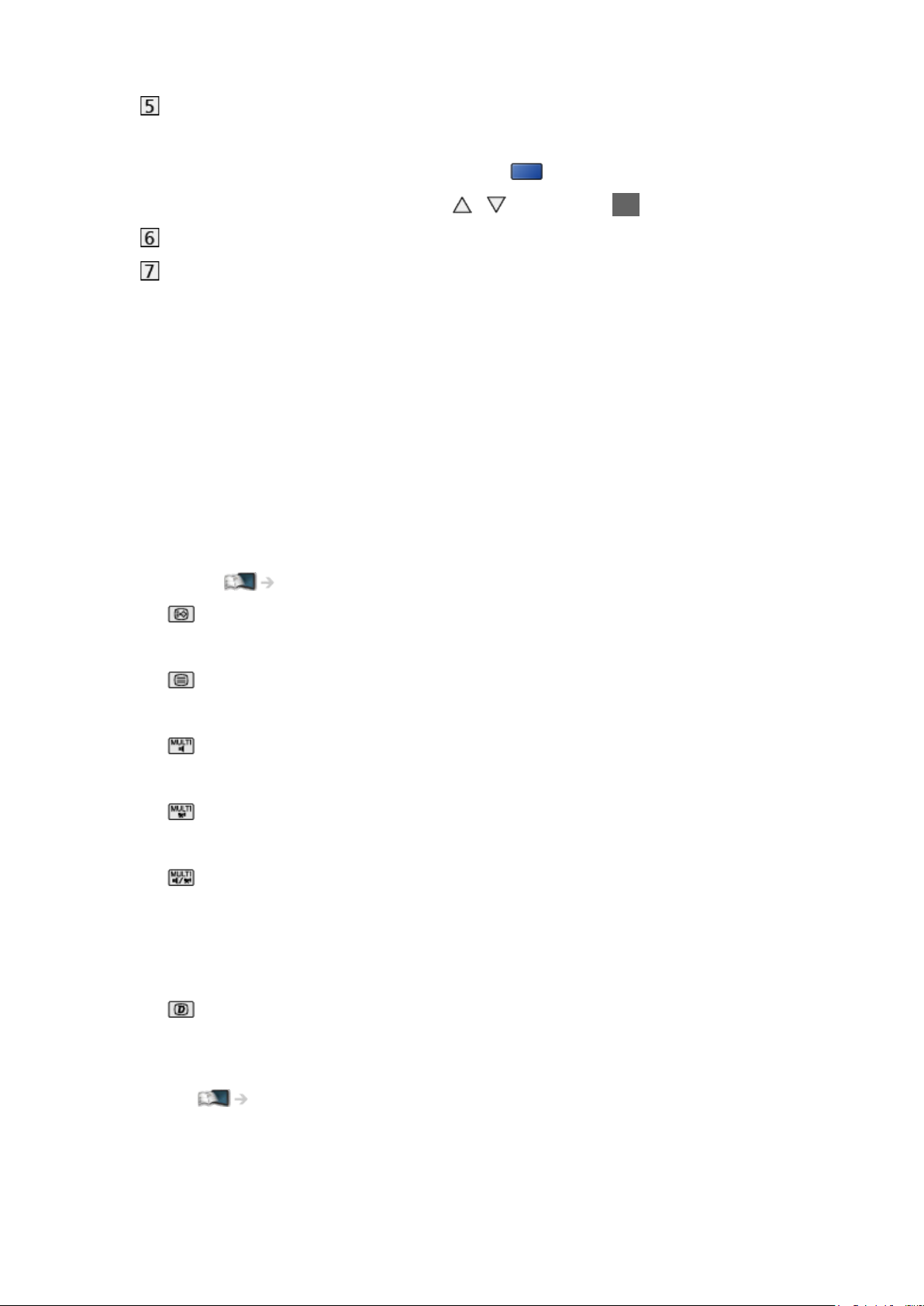
Categoria
●
Para alterar a categoria (DVB)
1) Visualize a lista de categorias com
2) Seleccione a categoria com
/ e pressione OK para alterar.
(azul).
Hora actual
Funções disponíveis / significado das mensagens
Sinal fraco:
Sinal de televisor de má qualidade
Dolby D+, Dolby D, HE-AAC:
Dolby Digital Plus, faixa de áudio Dolby Digital ou HE-AAC
AD:
Serviço Descrição Áudio disponível
●
Esta função pode ajudar os espectadores com deficiência visual
adicionando uma faixa áudio adicional para descrever eventos no
ecrã.
Ver > Para o melhor áudio > Descrição Áudio
:
Serviço de legendas disponível
:
Teletexto disponível
:
Multi-áudio disponível
:
Multi-vídeo disponível
:
Multi-áudio e vídeo disponíveis
Stereo, Mono:
Modo de áudio
:
Serviço de dados (aplicação de televisão de banda larga de
transmissão híbrida - HbbTV) disponível
Funções > Aplicação Serviço Dados > Utilização da Aplicação de Serviço de
Dados
- 21 -
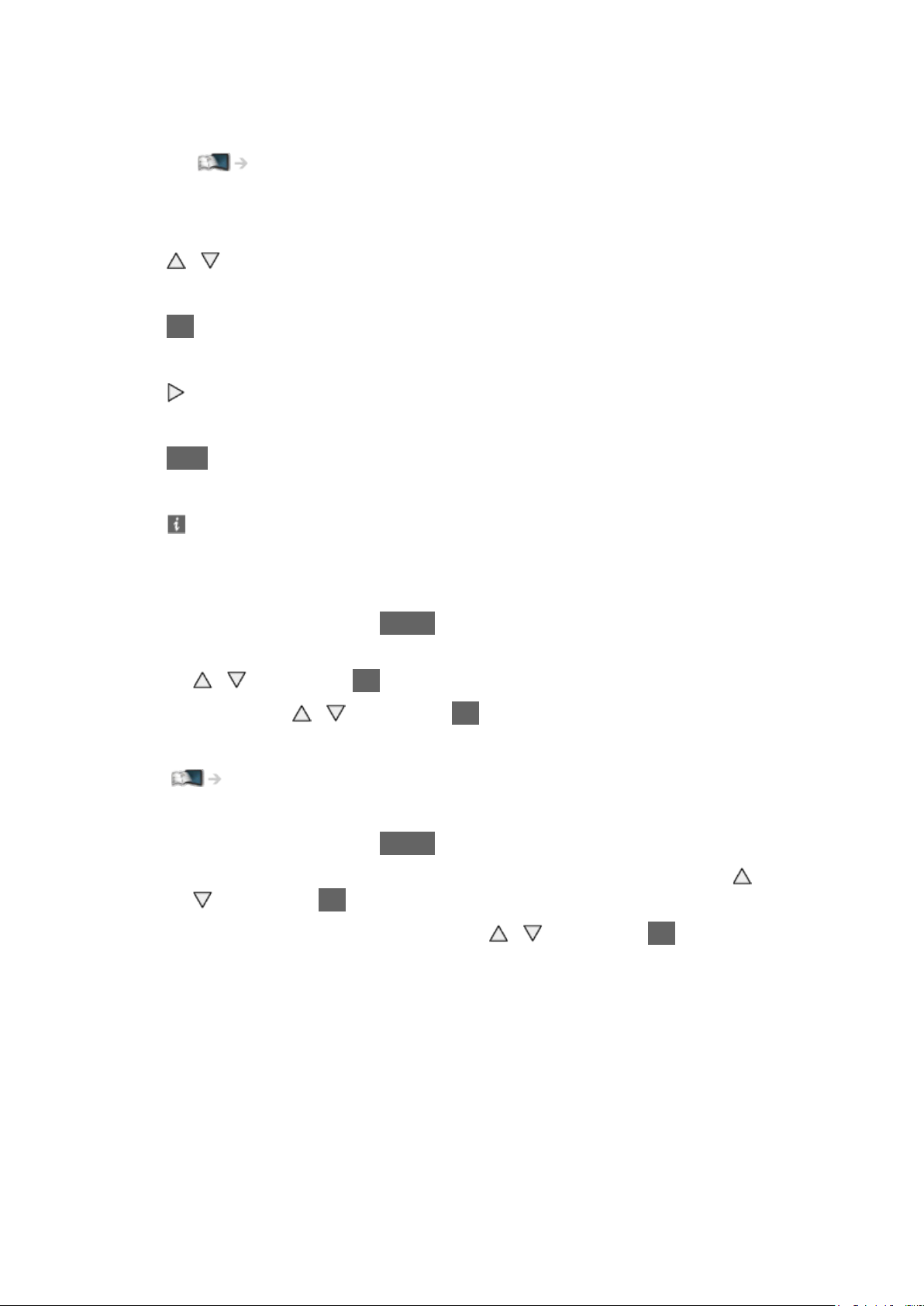
1 – 90:
Tempo restante do Modo desligado
Ver > Básico > Modo desligado
●
Para confirmar um outro canal sintonizado
/
●
Para ver o canal na lista da faixa
OK
●
Informação sobre o programa seguinte (DVB)
●
Para ocultar a faixa
EXIT
●
Informação extra (DVB)
– Pressione novamente para ocultar a faixa.
●
Para ajustar o limite de apresentação da faixa, defina Limite apres. faixa.
1) Visualize o menu com MENU.
2) Seleccione Configuração > Definições Ecrã > Limite apres. faixa com
/ e pressione OK para aceder.
3) Defina com
●
Para alterar o tipo de cor dos menus no ecrã, defina Cor OSD.
O meu Ecrã inicial > O meu Ecrã inicial > Cor OSD
●
Para apresentar a faixa de apresentação para o serviço da Internet
/ e pressione OK para guardar.
1) Visualize o menu com MENU.
2) Seleccione Configuração > Definições Ecrã > Smart Banner com
e pressione OK para aceder.
3) Seleccione Ligado / Desligado com
/ e pressione OK para definir.
/
- 22 -

Menu de opções
Confirme ou altere o estado actual.
1. Visualize o menu de opções com OPTION.
2. Seleccione um dos seguintes itens com
/ e pressione OK para
aceder.
Orientação Vocal / Multi Vídeo / Tipo de áudio / Multi Audio / Áudio duplo
/ Sub canal / Idioma das legendas / Tipo de teletexto / Idioma teletexto /
MPX / Nivel de som
●
Os itens da função variam dependendo do modo de TV e do país que
seleccionar.
3. Defina com
/ / / e pressione OK para guardar.
Orientação Vocal
Definições de orientação para utilizadores com deficiência visual
Ver > Para o melhor áudio > Orientação Vocal
Multi Vídeo
Permite seleccionar de entre um grupo de vários vídeos (se disponível).
●
Esta definição não é memorizada e volta à definição inicial quando sair do
programa actual.
●
Para DVB
Tipo de áudio
Defina para Descrição Áudio se o programa tiver o serviço Descrição Áudio,
ouvirá então uma faixa áudio adicional para descrever eventos no ecrã (se
disponível).
●
Para DVB
●
Para ajustar o volume para Descrição Áudio
Ver > Para o melhor áudio > Descrição Áudio
Multi Audio
Selecciona entre vários idiomas ou Descrição Áudio para as faixas de som
(se disponível).
●
Esta definição não é memorizada e volta à definição inicial quando sair do
programa actual.
●
Para DVB
- 23 -
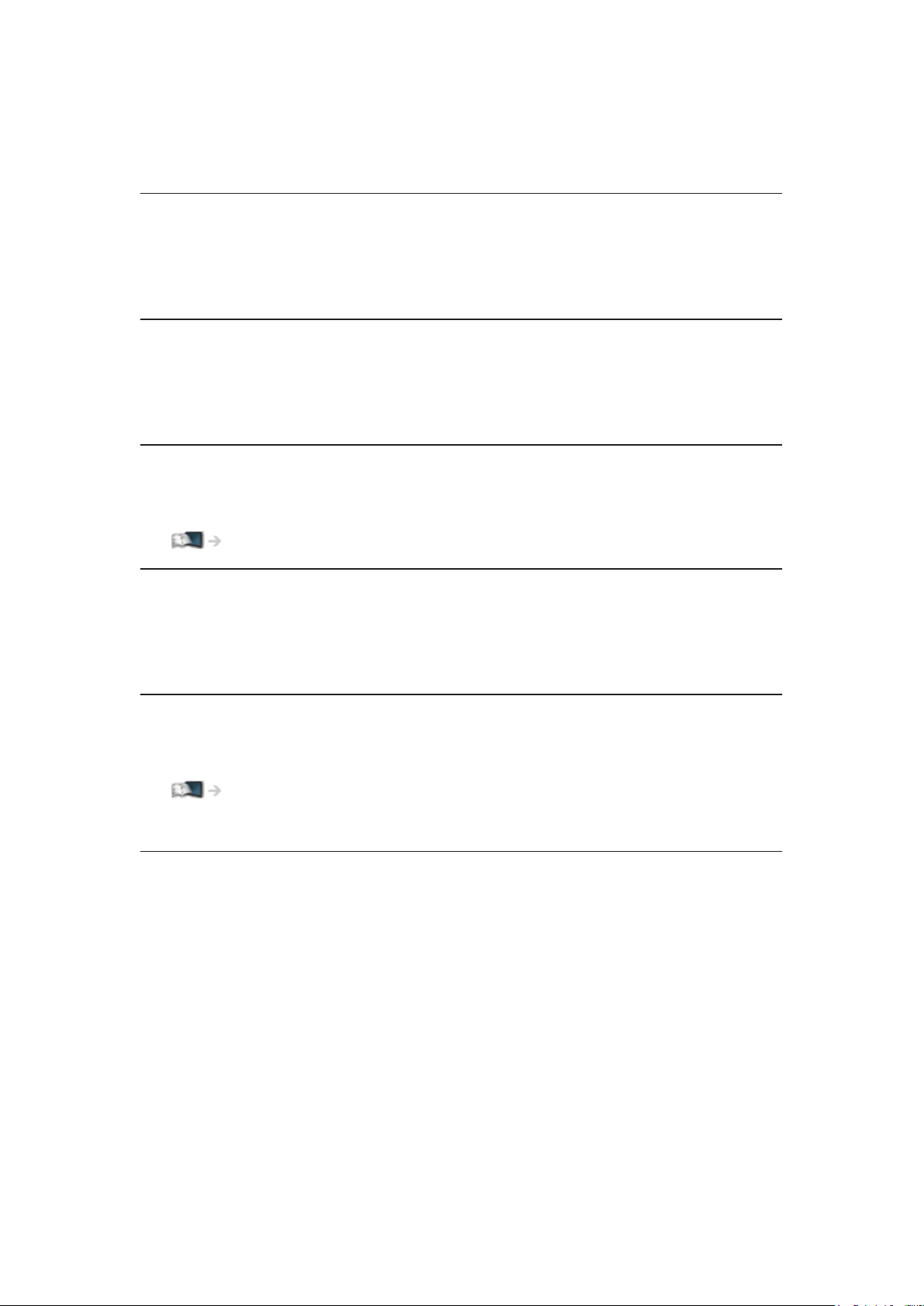
Áudio duplo
Selecciona estéreo / mono (se disponível).
●
Para DVB
Sub canal
Selecciona o programa multi-alimentação - canal secundário (se disponível).
●
Para DVB
Idioma das legendas
Selecciona o idioma para legendas (se disponível).
●
Para DVB
Tipo de teletexto
Define o tema do idioma do teletexto.
Ver > Teletexto > Tipo de teletexto
Idioma teletexto
Selecciona entre vários idiomas para o teletexto (se disponível).
●
Para DVB
MPX
Selecciona o modo de som multiplex (se disponível).
Ver > Para o melhor áudio > Definições avançadas
●
Para Analógico
Nivel de som
Ajusta o volume de cada canal individual ou modo de entrada.
- 24 -
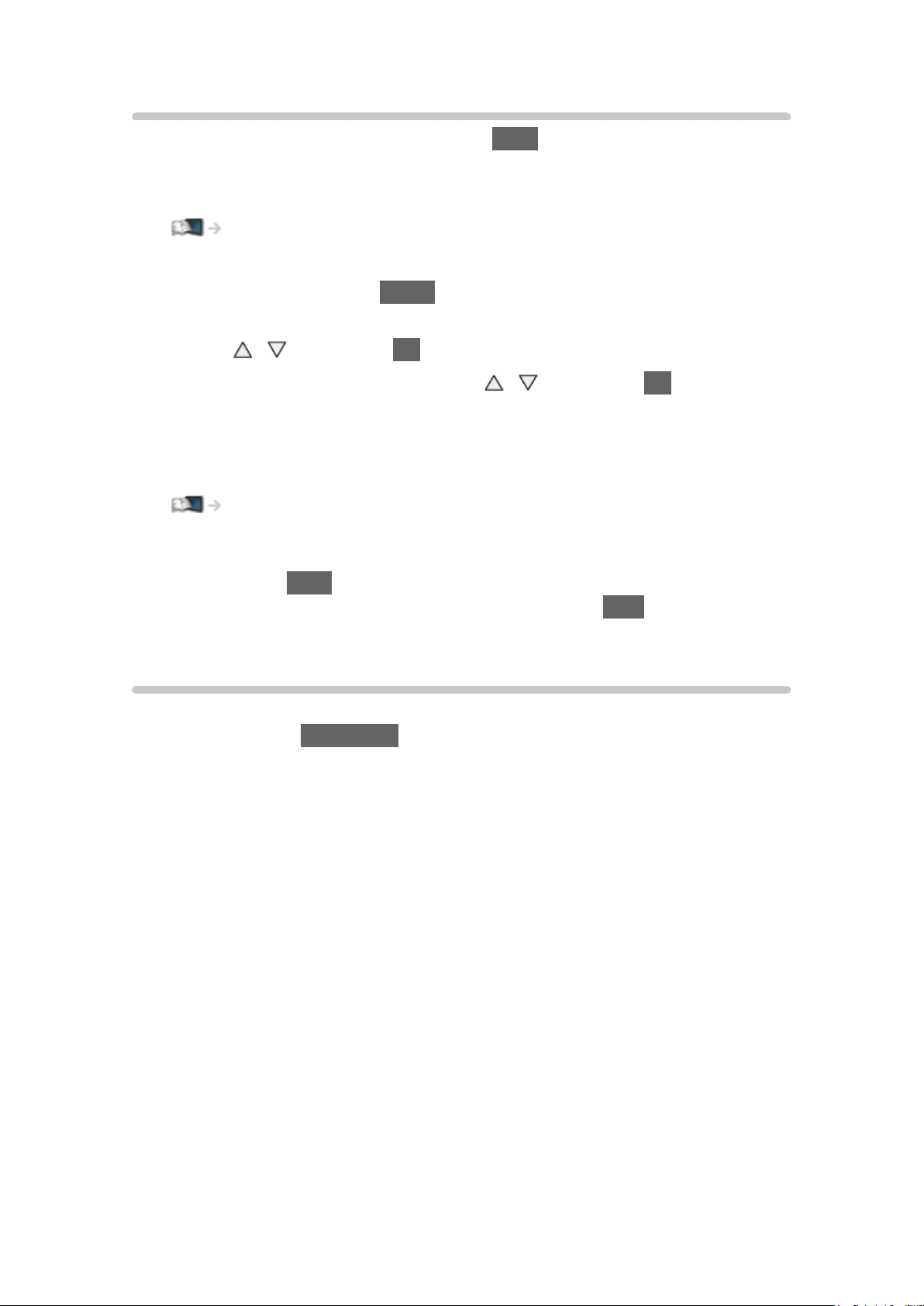
Legendas
Ver / ocultar legendas (se disponível) com STTL.
●
Para seleccionar o idioma preferido para legendas DVB (se disponível),
defina Legendas preferidas.
Ver > Básico > Idioma
●
Para seleccionar o tipo de legendas preferido
1) Visualize o menu com MENU.
2) Seleccione Configuração > Definições Ecrã > Tipo Legendas Preferido
com
/ e pressione OK para aceder.
3) Seleccione Standard / Surdos com
/ e pressione OK para definir.
– Surdos fornece ajuda para perceber e ouvir com legendas DVB
(dependendo da estação emissora).
●
Preferred Subtitles 1 / 2 em Idioma têm maior prioridade.
Ver > Básico > Idioma
= Nota =
●
Se pressionar STTL em Analógico, o televisor muda para o serviço de
teletexto e acede a uma página preferida. Pressione EXIT para voltar ao
modo de TV.
Última visualização
Mude facilmente para um canal ou modo de entrada visualizado
anteriormente com LAST VIEW.
●
Pressione novamente para voltar à visualização actual.
= Nota =
●
A mudança do canal pode não estar disponível dependendo da condição.
●
A visualização durante menos de 10 segundos não se reflecte como canal
ou modo de entrada visualizado anteriormente.
- 25 -
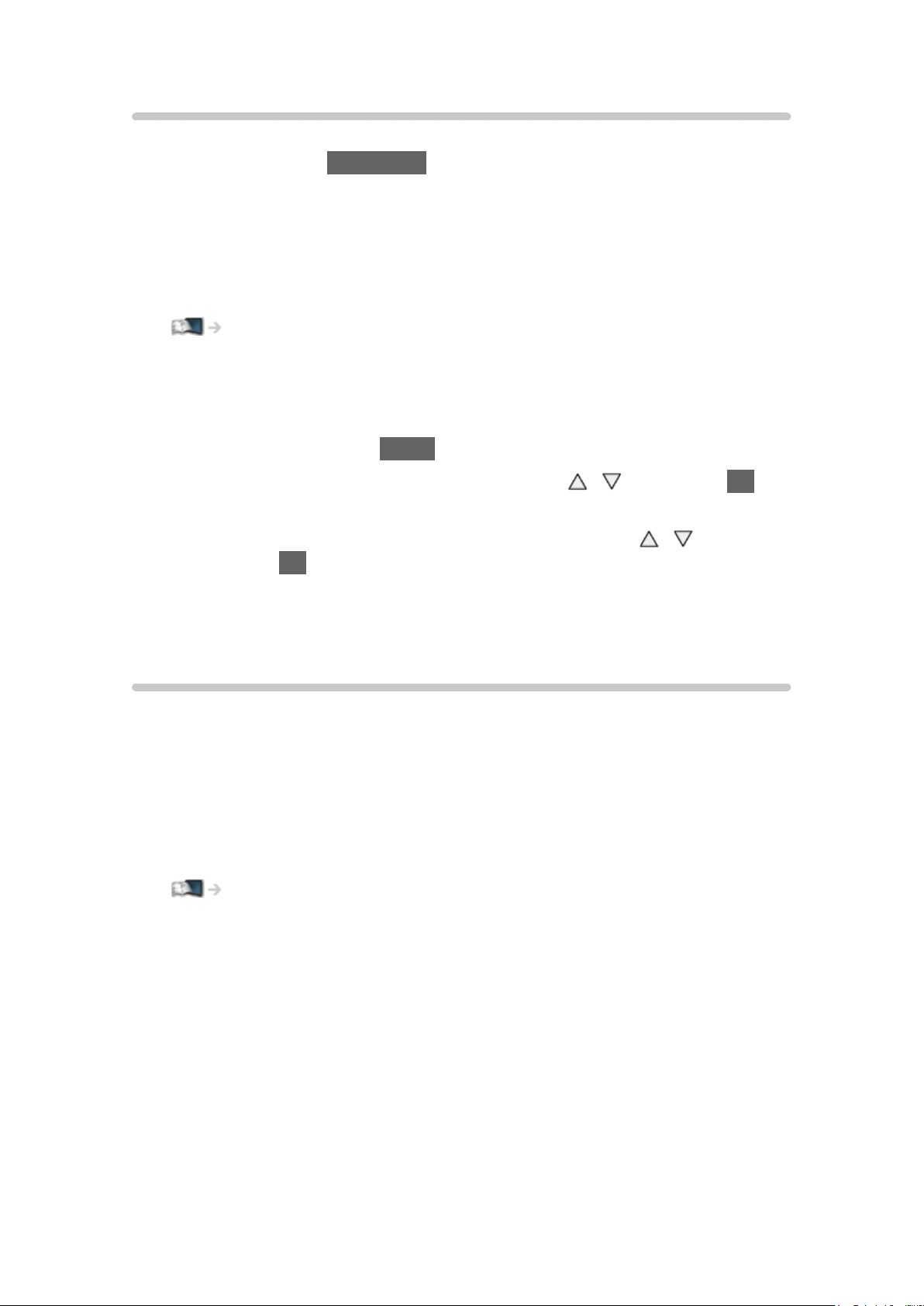
Modo desligado
Ligar o modo de espera do televisor automaticamente após um período de
tempo específico com OFF TIMER.
●
Pressione repetidamente até aparecer o tempo pretendido.
0 / 15 / 30 / 45 / 60 / 75 / 90 (minutos)
●
Para cancelar, defina para 0 ou desligue o televisor.
●
O tempo restante é apresentado na faixa de informações.
Ver > Básico > Faixa de informações
●
Quando o tempo restante é inferior a 3 minutos, o tempo restante pisca no
ecrã.
●
Também pode definir o tempo de Modo desligado no Menu Temporizador.
1) Visualize o menu com MENU.
2) Seleccione Gravação > Modo desligado com
/ e pressione OK
para aceder.
3) Seleccione o tempo em variações de 15 minutos com
/ e
pressione OK para definir.
90 / 75 / 60 / 45 / 30 / 15 / Desligado (minutos)
– Para cancelar, defina para Desligado ou desligue o televisor.
Funções de poupança de energia
O televisor pode ser amigo do ambiente utilizando funções de poupança de
energia.
O televisor entra automaticamente em modo de espera nas seguintes
situações:
●
Navegação eco está definido como Definição Eco.
●
Modo desligado está activado.
Ver > Básico > Modo desligado
●
Não é realizada qualquer operação no espaço de 4 horas enquanto o
Stand-by automático está definido para Ligado.
●
Não é recebido qualquer sinal e não é realizada qualquer operação no
espaço de 10 minutos enquanto o Desligar automaticamente está definido
para Ligado.
- 26 -
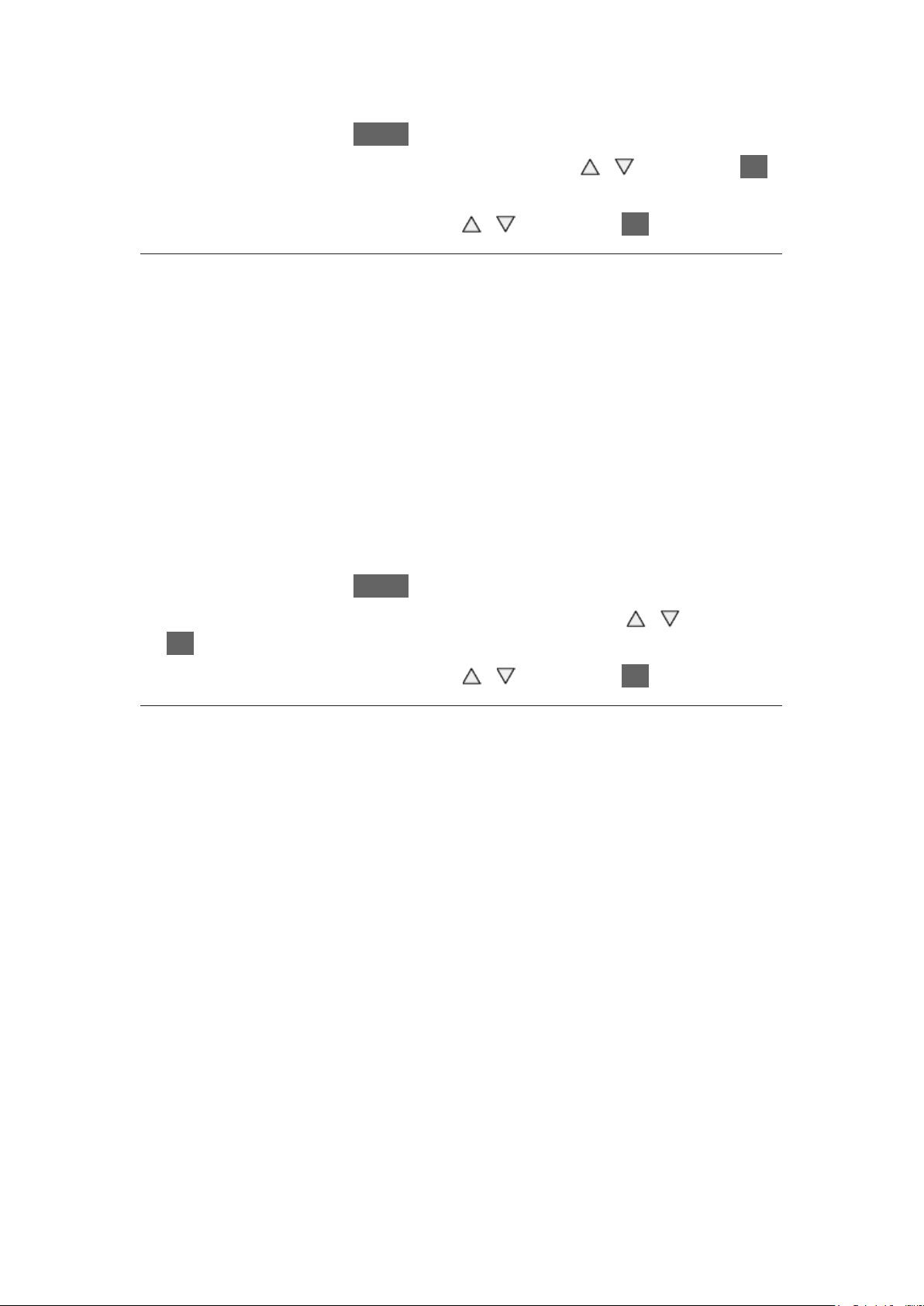
■ Stand-by automático
1. Visualize o menu com MENU.
2. Seleccione Gravação > Stand-by automático com
para aceder.
3. Seleccione Ligado / Desligado com
Stand-by automático
(Ligado / Desligado)
Coloca o televisor em modo de espera automaticamente para poupar energia
quando não é realizada qualquer operação no espaço de 4 horas.
●
A comutação automática de entrada com o equipamento ligado afecta
esta função e a contagem do tempo é reposta.
●
A mensagem de notificação aparece 3 minutos antes de o televisor ser
colocado em modo de espera.
/ e pressione OK para definir.
/ e pressione OK
■ Desligar automaticamente
1. Visualize o menu com MENU.
2. Seleccione Gravação > Desligar automaticamente com
OK para aceder.
3. Seleccione Ligado / Desligado com
Desligar automaticamente
(Ligado / Desligado)
Coloca o televisor em modo de espera automaticamente para evitar um
consumo de energia desnecessário quando não é recebido qualquer sinal e
não é realizada qualquer operação no espaço de 10 minutos.
●
A mensagem de notificação aparece 3 minutos antes de o televisor ser
colocado em modo de espera.
/ e pressione OK para definir.
/ e pressione
- 27 -
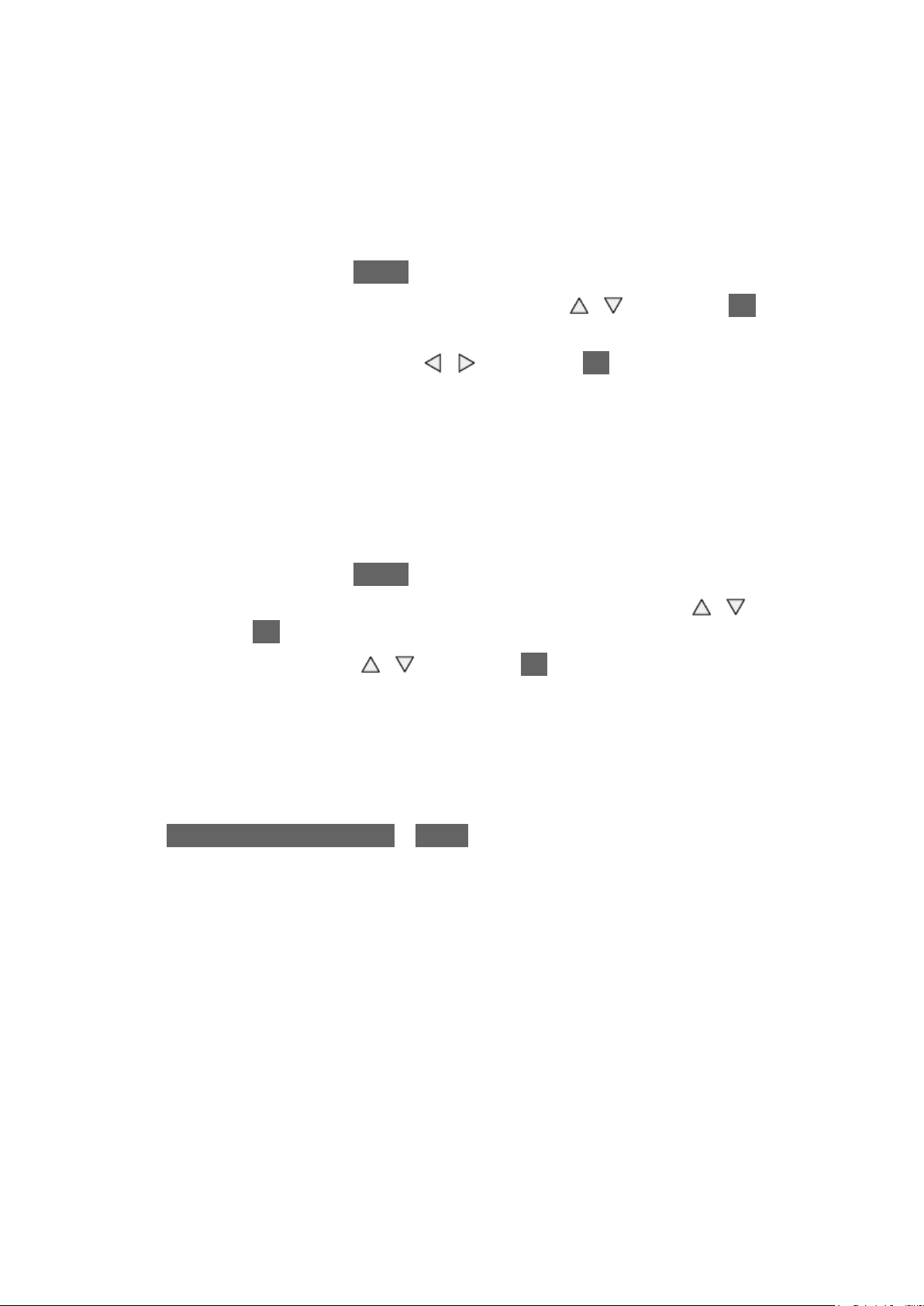
■ Navegação eco
Define automaticamente o televisor para o modo de poupança de energia
mais adequado.
São apresentados os itens em questão e as respectivas definições actuais.
Seleccione Definição Eco para configurar as definições de poupança de
energia dos itens de uma só vez.
1. Visualize o menu com MENU.
2. Seleccione Configuração > Navegação eco com
para aceder.
3. Seleccione Definição Eco com
●
Stand-by automático e Desligar automaticamente estão activos quando
Navegação eco está definido como Definição Eco.
/ e pressione OK para definir.
/ e pressione OK
■ Modo Rádio
Define o temporizador para desligar o ecrã automaticamente quando é
seleccionado um canal de rádio.
1. Visualize o menu com MENU.
2. Seleccione Configuração > Definições Ecrã > Modo Rádio com
pressione OK para aceder.
3. Seleccione a hora com
20 / 15 / 10 / 5 / Desligado (segundos)
●
O som permanece activado mesmo que o ecrã seja desligado. Esta
função é eficaz para reduzir o consumo de energia quando pretender
ouvir um canal de rádio.
/ e pressione OK para definir.
/ e
●
Pressione qualquer botão excepto interruptor Ligar / Desligar Standby,
Aumentar / Reduzir Volume e MUTE para ligar o ecrã.
●
Não é válido em Analógico
- 28 -
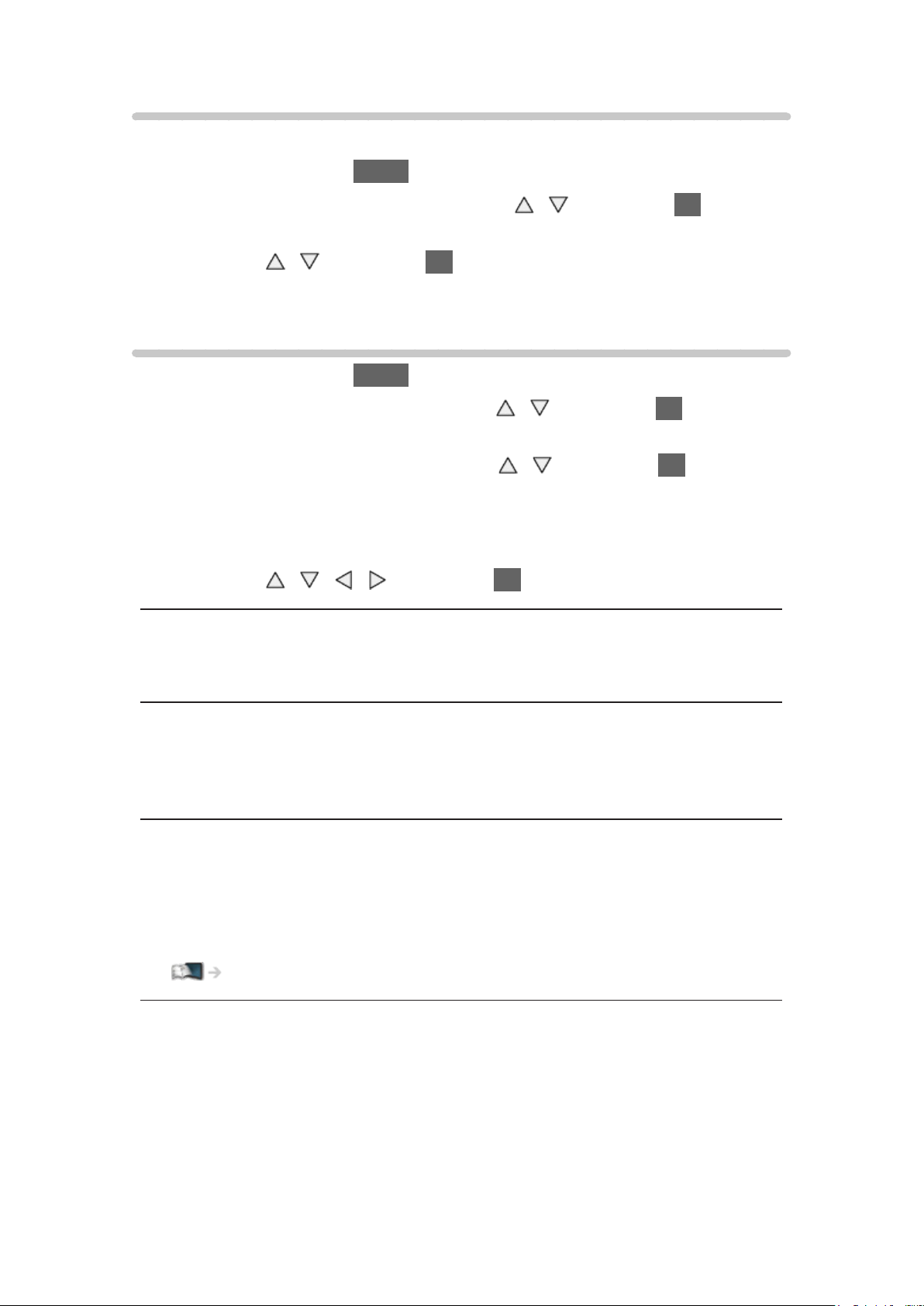
Acertar a hora
Acerta o relógio.
1. Visualize o menu com MENU.
2. Seleccione Gravação > Fuso horário com
aceder.
3. Defina com
●
Os dados da hora serão corrigidos com base no GMT.
/ e pressione OK para guardar.
/ e pressione OK para
Idioma
1. Visualize o menu com MENU.
2. Seleccione Configuração > Idioma com
aceder.
3. Seleccione um dos seguintes itens com
aceder.
Idioma menú OSD / Audio preferido 1 / 2 / Legendas preferidas 1 / 2 /
Teletexto preferido
4. Defina com
Idioma menú OSD
/ / / e pressione OK para guardar.
/ e pressione OK para
/ e pressione OK para
Muda o idioma dos menus no ecrã.
Audio preferido 1 / 2
Selecciona o primeiro e o segundo idiomas preferidos para multi-áudio DVB
(dependendo da estação emissora).
Legendas preferidas 1 / 2
Selecciona o primeiro e o segundo idiomas preferidos para as legendas DVB
(dependendo da estação emissora).
●
Para visualizar legendas
Ver > Básico > Legendas
Teletexto preferido
Selecciona o idioma preferido para o serviço de teletexto DVB (dependendo
da estação emissora).
- 29 -
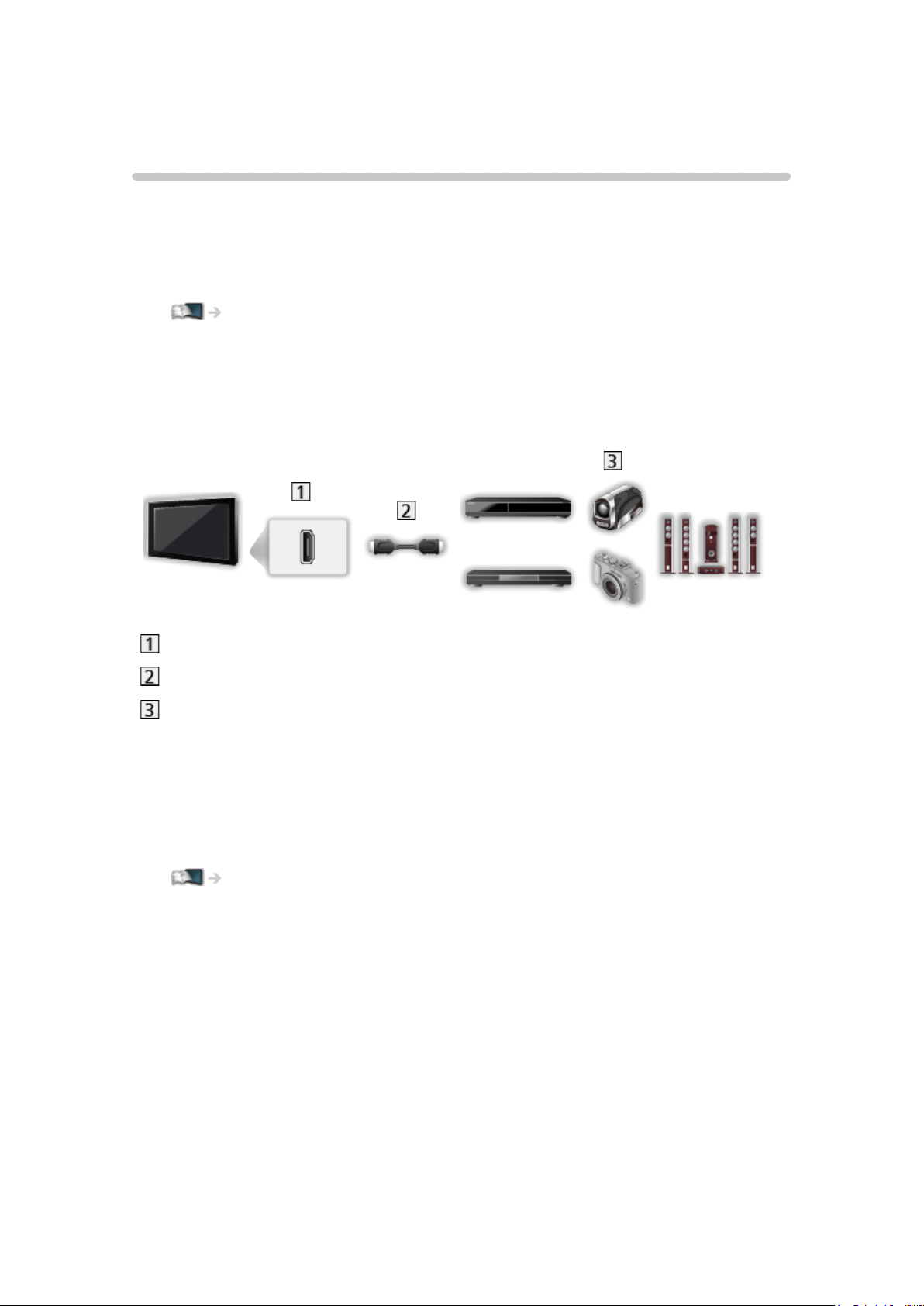
Equipamento externo
Ligação externa
Estes diagramas mostram as recomendações para a ligação do televisor aos
vários equipamentos. Para ver outras ligações, consulte as instruções de
cada equipamento.
●
Para ligação básica
Ver > Básico > Ligação básica
●
Verifique se o tipo de terminal e as fichas dos cabos são os correctos
quando fizer as ligações.
■ Equipamento HDMI
Terminal HDMI
Cabo HDMI
Gravador / Leitor / Descodificador / Câmara de vídeo / Amplificador com
sistema de altifalantes
= Nota =
●
Utilize um cabo compatível com HDMI com todos os fios.
●
Para ligações VIERA Link
Funções > VIERA Link “HDAVI Control™” > Resumo do VIERA Link
●
Utilize HDMI2 para ligar um amplificador. Esta ligação é aplicável quando
utiliza um amplificador que tem a função ARC (Audio Return Channel Canal de retorno de áudio).
- 30 -
